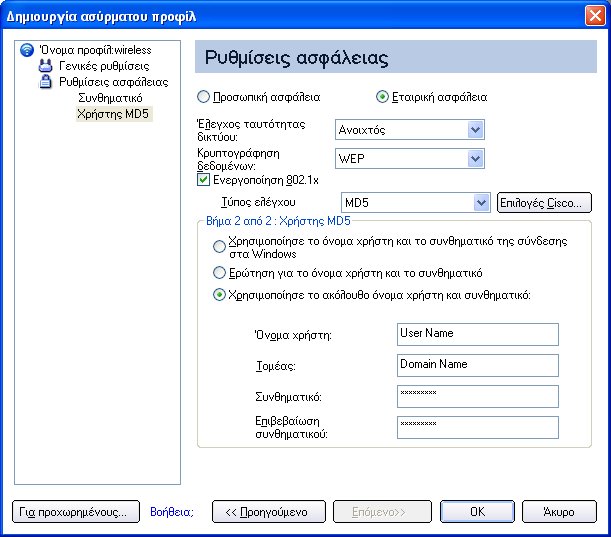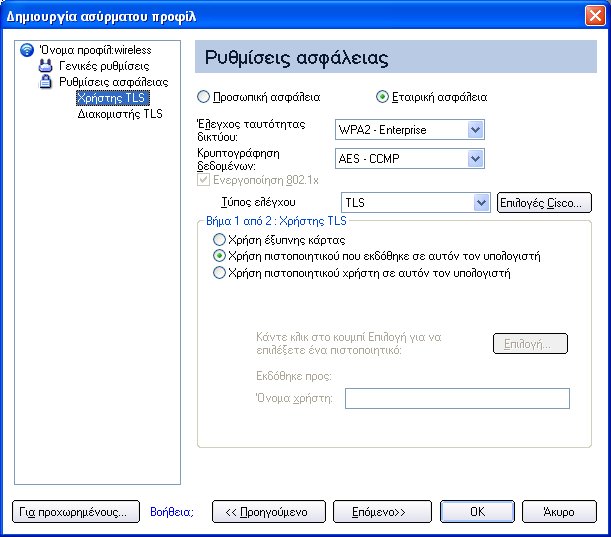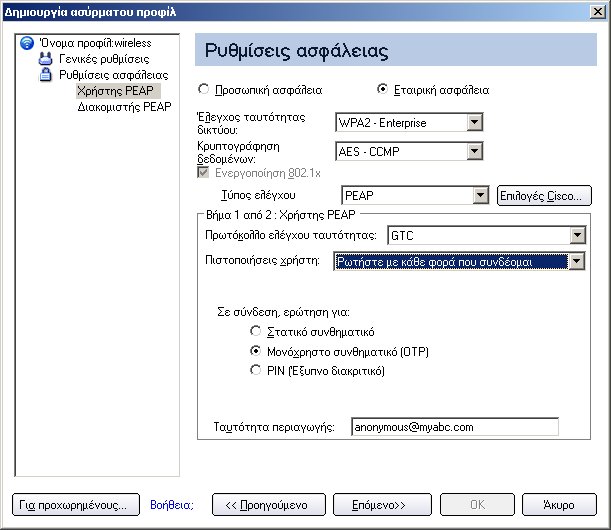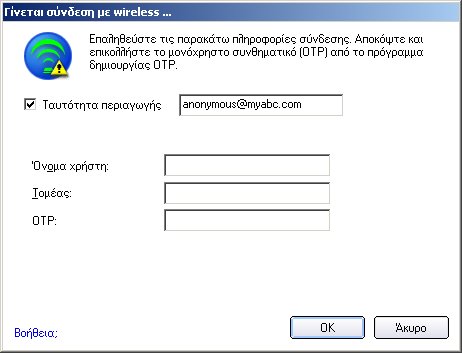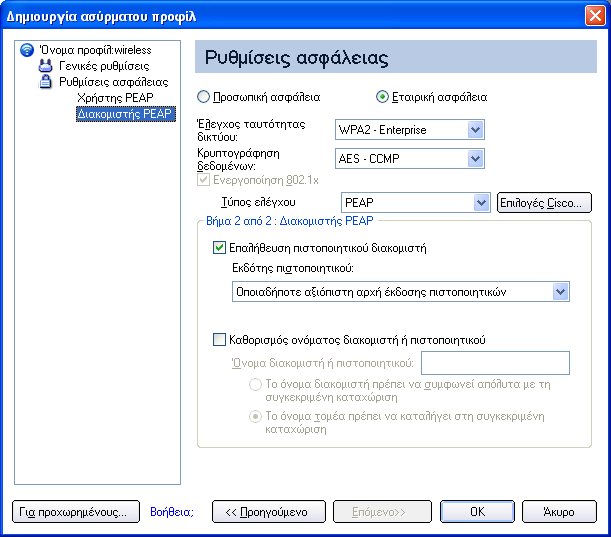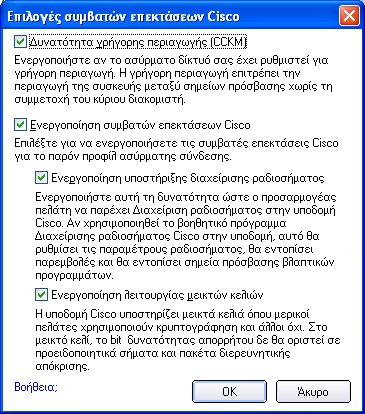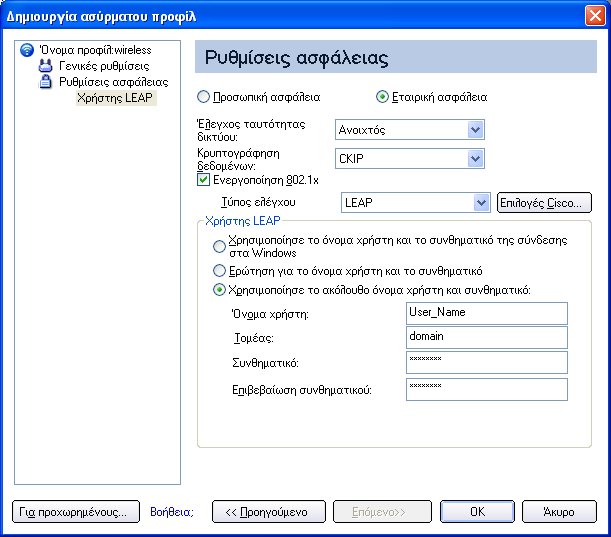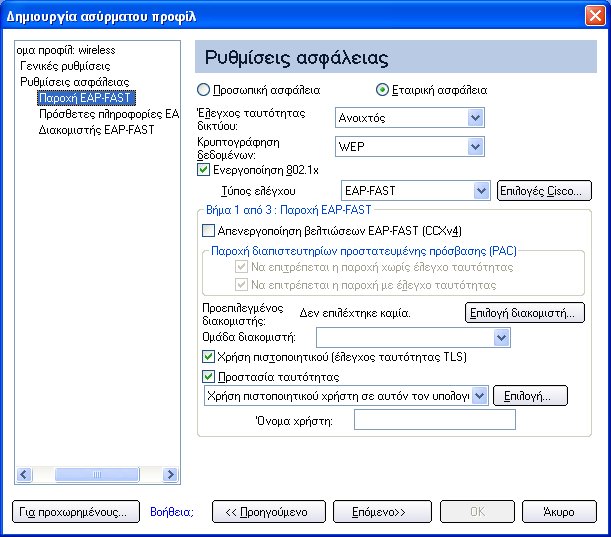Επιστροφή στα περιεχόμενα
Διαμόρφωση ασφάλειας προφίλ: Οδηγός χρήσης Intel(R) PRO/Wireless 3945ABG Network Connection
Χρήση λογισμικού Intel(R) PROSet/Wireless
Προσωπική ασφάλεια
Ρυθμίσεις προσωπικής ασφάλειας
Διαμόρφωση κρυπτογράφησης δεδομένων και ελέγχου ταυτότητας
Εταιρική ασφάλεια
Ρυθμίσεις εταιρικής ασφάλειας
Χρήση λογισμικού Intel(R) PROSet/Wireless
Οι ακόλουθες ενότητες περιγράφουν τον τρόπο χρήσης του Intel(R) PROSet/Wireless για τη ρύθμιση των απαιτούμενων ρυθμίσεων ασφάλειας για τον ασύρματο προσαρμογέα σας. Ανατρέξτε στην Προσωπική ασφάλεια.
Παρέχει επίσης πληροφορίες σχετικά με τον τρόπο ρύθμισης παραμέτρων ασφάλειας για προχωρημένους για τον ασύρματο προσαρμογέα σας. Αυτό απαιτεί πληροφορίες από διαχειριστή συστήματος (εταιρικό περιβάλλον) ή ρυθμίσεις ασφάλειας για προχωρημένους στο σημείο πρόσβασής σας (για κατ’ οίκον χρήστες). Ανατρέξτε στο Εταιρική ασφάλεια.
Για γενικές πληροφορίες σχετικά με τις ρυθμίσεις ασφάλειας, ανατρέξτε στο Επισκόπηση ασφάλειας.
Προσωπική ασφάλεια
Χρησιμοποιήστε προσωπική ασφάλεια όταν είστε χρήστης από σπίτι ή μικρή εταιρία. Μπορείτε να χρησιμοποιήσετε μια ποικιλία από απλές διαδικασίες ασφάλειας για να προστατεύσετε την ασύρματη σύνδεσή σας. Για το ασύρματο δίκτυό σας, κάντε κάποια επιλογή από τη λίστα ρυθμίσεων ασφάλειας που δεν απαιτούν εκτεταμένη διαμόρφωση υποδομής. Δεν απαιτείται διακομιστής RADIUS ή AAA.
- Διαβάστε τις πληροφορίες Διαμόρφωση κρυπτογράφησης δεδομένων και ελέγχου ταυτότητας για να μάθετε σχετικά με τους διάφορους τύπους ασφάλειας.
- Για να προσθέσετε ή να αλλάξετε τις απαιτούμενες ρυθμίσεις ασφάλειας, κάντε κλικ στο Ρυθμίσεις ασφάλειας για πληροφορίες σχετικά με τη ρύθμιση της ασφάλειας για το επιλεγμένο ασύρματο δίκτυο.
- Για περιγραφή σχετικά με το πότε χρησιμοποιείτε τον Οδηγός προφίλ, βλ. Διαχείριση προφίλ.
- Για περισσότερες πληροφορίες σχετικά με τις διάφορες επιλογές ασφάλειας για ασύρματα δίκτυα, ανατρέξτε στο Επισκόπηση ασφάλειας.
- Εάν θέλετε να επαληθεύσετε τις ρυθμίσεις ασφάλειας, επιλέξτε το ασύρματο δίκτυο στη λίστα Ασύρματα δίκτυα. Κάντε κλικ στο Λεπτομέρειες για να δείτε τον τρόπο λειτουργίας, το επίπεδο ελέγχου ταυτότητας και την κρυπτογράφηση δεδομένων.
- Βλ. Εταιρική ασφάλεια για να ρυθμίσετε την ασφάλεια ελέγχου ταυτότητας 802.1x.
Ρυθμίσεις προσωπικής ασφάλειας
Περιγραφή ρυθμίσεων προσωπικής ασφάλειας
Όνομα |
Ρύθμιση |
Προσωπική ασφάλεια |
Επιλέξτε για να ανοίξετε τις ρυθμίσεις Προσωπικής ασφάλειας. Οι διαθέσιμες ρυθμίσεις ασφάλειας εξαρτώνται από τον επιλεγμένο τρόπο λειτουργίας στον Οδηγός προφίλ: Συσκευή προς συσκευή (ad hoc) ή Δίκτυο (Υποδομή). |
Κρυπτογράφηση δεδομένων |
Εάν ρυθμίζετε τις παραμέτρους για προφίλ για δίκτυο συσκευής προς συσκευή (ad hoc), επιλέξτε
Εάν ρυθμίζετε τις παραμέτρους ενός προφίλ για δίκτυο υποδομής, επιλέξτε:
|
Καμία WEP CKIP TKIP AES-CCMP
Για προχωρημένους |
Επιλέξτε για να αποκτήσετε πρόσβαση στις Ρυθμίσεις για προχωρημένους για να ρυθμίσετε τις παραμέτρους των ακόλουθων επιλογών:
|
Προηγούμενο |
Προβολή της προηγούμενης σελίδας του Οδηγού προφίλ. |
OK |
Κλείσιμο του Οδηγού προφίλ και αποθήκευση του προφίλ. |
Ακύρωση |
Κλείσιμο του Οδηγού προφίλ και ακύρωση τυχόν αλλαγών που έγιναν. |
Βοήθεια; |
Παρέχει πληροφορίες βοήθειας για την τρέχουσα σελίδα. |
Διαμόρφωση κρυπτογράφησης δεδομένων και ελέγχου ταυτότητας
Σε ένα ασύρματο δίκτυο στο σπίτι, μπορείτε να χρησιμοποιήσετε μια ποικιλία από απλές διαδικασίες ασφάλειας για να προστατεύσετε την ασύρματη σύνδεσή σας. Αυτές περιλαμβάνουν:
- Ενεργοποίηση Wi-Fi Protected Access (WPA)
- Αλλαγή κωδικού πρόσβασης
- Αλλαγή ονόματος δικτύου (SSID)
Η κρυπτογράφηση Wi-Fi Protected Access (WPA) παρέχει προστασία για τα δεδομένα σας στο δίκτυο. Το WPA χρησιμοποιεί ένα κλειδί κρυπτογράφησης που καλείται Προκοινόχρηστο κλειδί (PSK) για να κρυπτογραφήσει τα δεδομένα πριν από τη μετάδοση. Εισάγετε το ίδιο κωδικό πρόσβασης σε όλους τους υπολογιστές και σημεία πρόσβασης στο δίκτυο του σπιτιού ή της μικρής επιχείρησής σας. Μόνο συσκευές που χρησιμοποιούν το ίδιο κλειδί κρυπτογράφησης μπορούν να αποκτούν πρόσβαση στο δίκτυο ή να αποκρυπτογραφούν τα κρυπτογραφημένα δεδομένα που μεταφέρθηκαν από άλλους υπολογιστές. Το συνθηματικό εκκινεί αμέσως το Temporal Key Integrity Protocol (TKIP) για τη διαδικασία κρυπτογράφησης δεδομένων.
Κλειδιά δικτύου
Η κρυπτογράφηση WEP παρέχει δύο επίπεδα ασφάλειας:
- Κλειδί 64-bit (μερικές φορές αναφέρεται 40-bit)
- Κλειδί 128-bit (επίσης γνωστό ως 104-bit)
Για βελτιωμένη ασφάλεια, χρησιμοποιήστε κλειδί 128-bit. Εάν χρησιμοποιείτε κρυπτογράφηση, όλες οι ασύρματες συσκευές στο ασύρματο δίκτυό σας πρέπει να χρησιμοποιούν τα ίδια κλειδιά κρυπτογράφησης.
Μπορείτε να δημιουργήσετε το κλειδί μόνοι σας και να καθορίσετε το μήκος κλειδιού (64-bit ή 128-bit) και το δείκτη κλειδιού (την τοποθεσία όπου αποθηκεύεται το συγκεκριμένο κλειδί). Όσο μεγαλύτερο είναι το μήκος κλειδιού, τόσο ασφαλέστερο είναι το κλειδί.
Μήκος κλειδιού: 64-bit
Φράση κωδικός (64-bit): Εισάγετε πέντε (5) αλφαριθμητικούς χαρακτήρες, 0-9, a-z ή A-Z.
Δεκαεξαδικό κλειδί (64-bit): Εισάγετε 10 δεκαεξαδικούς χαρακτήρες, 0-9, A-F.
Μήκος κλειδιού: 128-bit
Φράση κωδικός (128-bit): Εισάγετε 13 αλφαριθμητικούς χαρακτήρες, 0-9, a-z ή A-Z.
Δεκαεξαδικό κλειδί (128-bit): Εισάγετε 26 αλφαριθμητικούς δεκαεξαδικούς χαρακτήρες, 0-9, A-F.
Με 802.11, μπορούν να ρυθμιστούν οι παράμετροι ενός ασύρματου σταθμού με έως τέσσερα κλειδιά (οι τιμές του δείκτη κλειδιού είναι 1, 2, 3 και 4). Όταν ένα σημείο πρόσβασης ή ένας ασύρματος σταθμός μεταδίδει ένα κρυπτογραφημένο μήνυμα που χρησιμοποιεί ένα κλειδί που είναι αποθηκευμένο σε συγκεκριμένο δείκτη κλειδιού, το μεταδιδόμενο μήνυμα υποδεικνύει το δείκτη κλειδιού που χρησιμοποιήθηκε για την κρυπτογράφηση του κύριου τμήματος του μηνύματος. Το σημείο πρόσβασης ή ο ασύρματος σταθμός που κάνει τη λήψη μπορεί κατόπιν να ανακτήσει το κλειδί που είναι αποθηκευμένο στο δείκτη κλειδιού και να το χρησιμοποιεί για να αποκωδικοποιήσει το κρυπτογραφημένο κύριο τμήμα του μηνύματος.
Προσωπική ασφάλεια: Προφίλ ρύθμισης παραμέτρων για δίκτυα συσκευής προς συσκευή (ad hoc)
Διαμόρφωση πελάτη με ανοιχτό έλεγχο ταυτότητας δικτύου και χωρίς (Καμία) κρυπτογράφηση δεδομένων
Σε λειτουργία συσκευής προς συσκευή, η οποία καλείται και λειτουργία ad hoc, οι ασύρματοι υπολογιστές στέλνουν πληροφορίες απευθείας σε άλλους ασύρματους υπολογιστές. Μπορείτε να χρησιμοποιήσετε τη λειτουργία ad hoc για να συνδέσετε σε δίκτυο πολλούς υπολογιστές στο σπίτι ή σε μικρό γραφείο, ή για να διαμορφώσετε ένα προσωρινό ασύρματο δίκτυο για σύσκεψη.
Στο κύριο παράθυρο Intel(R) PROSet/Wireless, επιλέξτε μία από τις ακόλουθες μεθόδους για να συνδεθείτε σε δίκτυο συσκευής προς συσκευή:
- Κάντε διπλό κλικ σε δίκτυο ad hoc στη λίστα Ασύρματα δίκτυα.
- Επιλέξτε ένα δίκτυο από τη λίστα Ασύρματα δίκτυα. Κάντε κλικ στο Σύνδεση. Το λογισμικό Intel PROSet/Wireless εντοπίζει αυτόματα τις ρυθμίσεις ασφάλειας για τον ασύρματο προσαρμογέα.
- Δημιουργήστε ένα προφίλ δικτύου συσκευής προς συσκευή (ad hoc) όπως περιγράφεται παρακάτω.
ΣΗΜΕΙΩΣΗ: Τα δίκτυα συσκευής προς συσκευή (ad hoc) αναγνωρίζονται από το εικονίδιο φορητού υπολογιστή ( ) στη λίστα Ασύρματα δίκτυα και τη λίστα Προφίλ.
) στη λίστα Ασύρματα δίκτυα και τη λίστα Προφίλ.
Για να δημιουργήσετε προφίλ για σύνδεση ασύρματου δικτύου χωρίς κρυπτογράφηση:
- Κάντε κλικ στο Προφίλ στο κύριο παράθυρο Intel PROSet/Wireless.
- Στη σελίδα Προφίλ, κάντε κλικ στο Προσθήκη για να ανοίξετε τις Γενικές ρυθμίσεις στο Δημιουργία ασύρματου προφίλ.
- Όνομα προφίλ: Εισάγετε ένα περιγραφικό όνομα προφίλ.
- Όνομα ασύρματου δικτύου (SSID): Εισάγετε το αναγνωριστικό δικτύου.
- Τρόπος λειτουργίας: Κάντε κλικ στο Συσκευή προς συσκευή (ad hoc).
- Κάντε κλικ στο Επόμενο.
- Κάντε κλικ στο Προσωπική ασφάλεια για να ανοίξετε τις Ρυθμίσεις ασφάλειας.
- Κρυπτογράφηση δεδομένων: Η προεπιλεγμένη ρύθμιση είναι Καμία, η οποία υποδεικνύει ότι δεν υπάρχει ασφάλεια στο ασύρματο δίκτυο.
- Κάντε κλικ στο OK. Το προφίλ προστίθεται στη λίστα Προφίλ και συνδέεται στο ασύρματο δίκτυο.
Διαμόρφωση πελάτη με κρυπτογράφηση δεδομένων WEP 64-bit ή WEP 128-bit
Όταν είναι ενεργοποιημένη η κρυπτογράφηση WEP, ένα κλειδί δικτύου ή συνθηματικό χρησιμοποιείται για κρυπτογράφηση.
Πρέπει να εισάγετε το κλειδί και να καθορίσετε το μήκος (64-bit ή 128-bit) και το δείκτη κλειδιού (την τοποθεσία όπου αποθηκεύεται το συγκεκριμένο κλειδί). Όσο πιο πολύπλοκο είναι το κλειδί (μικτά γράμματα και αριθμοί), τόσο ασφαλέστερο είναι.
Για να προσθέσετε κλειδί δικτύου σε μια σύνδεση δικτύου συσκευής προς συσκευή:
- Στο κύριο παράθυρο Intel PROSet/Wireless, κάντε διπλό κλικ στο δίκτυο συσκευής προς συσκευή (ad hoc) στη λίστα Ασύρματα δίκτυα ή επιλέξτε το δίκτυο και κάντε κλικ στο Σύνδεση.
Μόλις συνδεθεί, προστίθεται ένα προφίλ στη λίστα Προφίλ.
ΣΗΜΕΙΩΣΗ: Τα δίκτυα συσκευής προς συσκευή (ad hoc) αναγνωρίζονται από το εικονίδιο φορητού υπολογιστή ( ) στη λίστα Ασύρματα δίκτυα και τη λίστα Προφίλ.
) στη λίστα Ασύρματα δίκτυα και τη λίστα Προφίλ.
- Κάντε κλικ στο Προφίλ για να ανοίξετε τη λίστα Προφίλ. Επιλέξτε το δίκτυο που συνδέσατε στο Βήμα 1.
- Κάντε κλικ στο Ιδιότητες για να ανοίξετε τις Γενικές ρυθμίσεις του Ιδιότητες ασύρματου προφίλ. Εμφανίζονται το όνομα προφίλ και το όνομα ασύρματου δικτύου (SSID). Ως τρόπος λειτουργίας θα πρέπει είναι επιλεγμένο το Συσκευή προς συσκευή (ad hoc).
- Κάντε κλικ στο Επόμενο για να αποκτήσετε πρόσβαση στις Ρυθμίσεις ασφάλειας.
- Κάντε κλικ στο Προσωπική ασφάλεια.
- Ρυθμίσεις ασφάλειας: Η προεπιλεγμένη ρύθμιση είναι Καμία, η οποία υποδεικνύει ότι δεν υπάρχει ασφάλεια στο ασύρματο δίκτυο.
Για να προσθέσετε συνθηματικό ή κλειδί δικτύου:
- Ρυθμίσεις ασφάλειας: Επιλέξτε WEP 64-bit ή WEP 128-bit για να ρυθμίσετε τις παραμέτρους της κρυπτογράφησης δεδομένων WEP με κλειδί 64-bit ή 128-bit.
Όταν είναι ενεργοποιημένη η κρυπτογράφηση WEP σε συσκευή, χρησιμοποιείται το κλειδί WEP για να επιβεβαιώνει την πρόσβαση στο δίκτυο. Εάν η ασύρματη συσκευή δεν έχει το σωστό κλειδί WEP, ακόμη κι αν ο έλεγχος ταυτότητας είναι επιτυχής, η συσκευή δεν μπορεί να μεταδώσει δεδομένα.
- Κωδικός πρόσβασης: Εισάγετε το κωδικό πρόσβασης ασύρματης ασφάλειας (κλειδί κρυπτογράφησης).
- Φράση κωδικός (64-bit): Εισάγετε πέντε (5) αλφαριθμητικούς χαρακτήρες, 0-9, a-z ή A-Z.
- Κλειδί WEP (64-bit): Εισάγετε 10 δεκαεξαδικούς χαρακτήρες, 0-9, A-F.
- Φράση κωδικός (128-bit): Εισάγετε 13 αλφαριθμητικούς χαρακτήρες, 0-9, a-z ή A-Z.
- Κλειδί WEP (128-bit): Εισάγετε 26 δεκαεξαδικούς χαρακτήρες, 0-9, A-F.
- Δείκτης κλειδιού: Μπορούν να καθοριστούν μέχρι τέσσερα συνθηματικά εάν αλλάξει ο δείκτης κλειδιών.
- Για να προσθέσετε περισσότερα από ένα συνθηματικά:
- Επιλέξτε αριθμό για το δείκτη κλειδιού: 1, 2, 3 ή 4.
- Εισάγετε το κωδικό πρόσβασης ασύρματης ασφάλειας.
- Επιλέξτε άλλο αριθμό για το δείκτη κλειδιού.
- Εισάγετε άλλο συνθηματικό ασύρματης ασφάλειας.
- Κάντε κλικ στο OK για να επιστρέψετε στη λίστα Προφίλ.
Προσωπική ασφάλεια: Ρύθμιση παραμέτρων προφίλ για δίκτυα υποδομής
Ένα δίκτυο υποδομής αποτελείται από ένα ή περισσότερα σημεία πρόσβασης και έναν ή περισσότερους υπολογιστές με εγκατεστημένους ασύρματους προσαρμογείς. Κάθε σημείο πρόσβασης πρέπει να διαθέτει ενσύρματη σύνδεση με ασύρματο δίκτυο. Για χρήστες από το σπίτι, αυτό συνήθως είναι δίκτυο ευρείας ζώνης ή καλωδιακό δίκτυο.
Διαμόρφωση πελάτη χωρίς (Καμία) κρυπτογράφηση δεδομένων
Στο κύριο παράθυρο Intel(R) PROSet/Wireless, επιλέξτε μία από τις ακόλουθες μεθόδους για να συνδεθείτε σε δίκτυο υποδομής:
Διαμόρφωση πελάτη με κρυπτογράφηση δεδομένων WEP 64-bit ή WEP 128-bit
Όταν είναι ενεργοποιημένη η κρυπτογράφηση WEP, ένα κλειδί δικτύου ή συνθηματικό χρησιμοποιείται για κρυπτογράφηση.
Σας παρέχεται αυτόματα ένα κλειδί δικτύου (για παράδειγμα, μπορεί να σας το δώσει το κατασκευαστής του ασύρματου προσαρμογέα δικτύου) ή μπορείτε να το εισάγετε μόνοι σας και να καθορίστε το μήκος κλειδιού (64-bit ή 128-bit), τη μορφή κλειδιού (χαρακτήρες ASCII ή δεκαεξαδικά ψηφία) και το δείκτη κλειδιού (την τοποθεσία όπου αποθηκεύεται το συγκεκριμένο κλειδί). Όσο μεγαλύτερο είναι το μήκος κλειδιού, τόσο ασφαλέστερο είναι το κλειδί.
Για να προσθέσετε ένα κλειδί δικτύου για μια σύνδεση δικτύου Υποδομή:
- Στο κύριο παράθυρο Intel PROSet/Wireless, κάντε διπλό κλικ στο δίκτυο υποδομής στη λίστα Ασύρματα δίκτυα ή επιλέξτε το δίκτυο και κάντε κλικ στο Σύνδεση.
ΣΗΜΕΙΩΣΗ: Τα δίκτυα υποδομής αναγνωρίζονται από το εικονίδιο σημείου πρόσβασης ( ) στη λίστα Ασύρματα δίκτυα και τη λίστα Προφίλ.
) στη λίστα Ασύρματα δίκτυα και τη λίστα Προφίλ.
- Κάντε κλικ στο Προφίλ για να ανοίξετε τη λίστα Προφίλ.
- Κάντε κλικ στο Ιδιότητες για να ανοίξετε τις Γενικές ρυθμίσεις του Ιδιότητες ασύρματου προφίλ. Εμφανίζονται το όνομα προφίλ και το όνομα ασύρματου δικτύου (SSID). Ως τρόπο λειτουργίας πρέπει να επιλέξετε Δίκτυο (Υποδομή).
- Κάντε κλικ στο Επόμενο για να αποκτήσετε πρόσβαση στις Ρυθμίσεις ασφάλειας.
- Ρυθμίσεις ασφάλειας: Η προεπιλεγμένη ρύθμιση είναι Καμία, η οποία υποδεικνύει ότι δεν υπάρχει ασφάλεια στο ασύρματο δίκτυο.
Για να προσθέσετε συνθηματικό ή κλειδί δικτύου:
- Ρυθμίσεις ασφάλειας: Επιλέξτε WEP 64-bit ή WEP 128-bit για να ρυθμίσετε τις παραμέτρους της κρυπτογράφησης δεδομένων WEP με κλειδί 64-bit ή 128-bit.
Όταν είναι ενεργοποιημένη η κρυπτογράφηση WEP σε σημείο πρόσβασης, χρησιμοποιείται το κλειδί WEP για να επιβεβαιώνει την πρόσβαση στο δίκτυο. Εάν η ασύρματη συσκευή δεν έχει το σωστό κλειδί WEP, παρότι ο έλεγχος ταυτότητας είναι πετυχημένος, η συσκευή δεν είναι σε θέση να μεταδώσει δεδομένα μέσω του σημείου πρόσβασης ή να αποκρυπτογραφήσει δεδομένα που λαμβάνονται από το σημείο πρόσβασης.
- Κωδικός πρόσβασης: Εισάγετε το κωδικό πρόσβασης ασύρματης ασφάλειας (φράση πρόσβασης) ή το κλειδί κρυπτογράφησης (κλειδί WEP).
- Φράση κωδικός (64-bit): Εισάγετε πέντε (5) αλφαριθμητικούς χαρακτήρες, 0-9, a-z ή A-Z.
- Κλειδί WEP (64-bit): Εισάγετε 10 δεκαεξαδικούς χαρακτήρες, 0-9, A-F.
- Φράση κωδικός (128-bit): Εισάγετε 13 αλφαριθμητικούς χαρακτήρες, 0-9, a-z ή A-Z.
- Κλειδί WEP (128-bit): Εισάγετε 26 δεκαεξαδικούς χαρακτήρες, 0-9, A-F.
- Δείκτης κλειδιού: Αλλάξτε το δείκτη κλειδιού για να ρυθμίσετε μέχρι τέσσερα συνθηματικά.
Για να προσθέσετε περισσότερα από ένα συνθηματικά:
- Επιλέξτε αριθμό για το δείκτη κλειδιού: 1, 2, 3 ή 4.
- Εισάγετε το κωδικό πρόσβασης ασύρματης ασφάλειας.
- Επιλέξτε άλλο αριθμό για το δείκτη κλειδιού.
- Εισάγετε άλλο συνθηματικό ασύρματης ασφάλειας.
- Κάντε κλικ στο OK για να επιστρέψετε στη λίστα Προφίλ.
Διαμόρφωση πελάτη με ρυθμίσεις ασφάλειας WPA-Personal (TKIP) ή WPA2-Personal (TKIP)
Η λειτουργία WPA Personal απαιτεί μη αυτόματη ρύθμιση των παραμέτρων ενός προκοινόχρηστου κλειδιού (PSK) στο σημείο πρόσβασης και τους πελάτες. Το PSK αυτό ελέγχει την ταυτότητα των χρηστών μέσω συνθηματικού ή αναγνωριστικού κωδικού τόσο στο σταθμό πελάτη όσο και στο σημείο πρόσβασης. Δεν απαιτείται διακομιστής ελέγχου ταυτότητας. Η λειτουργία WPA Personal προορίζεται για σπίτια και μικρές επιχειρήσεις.
Το WPA2 είναι η δεύτερη γενιά της ασφάλειας WPA που προσφέρει σε εταιρικούς και καταναλωτικούς χρήστες ασύρματης επικοινωνίας, υψηλό επίπεδο διασφάλισης με το γεγονός ότι μόνο εξουσιοδοτημένοι χρήστες μπορούν να αποκτήσουν πρόσβαση στα ασύρματα δίκτυά τους. Το WPA2 παρέχει ισχυρότερο μηχανισμό κρυπτογράφησης μέσω Advanced Encryption Standard (AES), το οποίο αποτελεί προϋπόθεση για μερικούς εταιρικούς και κυβερνητικούς χρήστες.
Για να ρυθμίσετε τις παραμέτρους ενός προφίλ με έλεγχο ταυτότητας δικτύου WPA-Personal και κρυπτογράφηση δεδομένων TKIP:
- Στο κύριο παράθυρο Intel PROSet/Wireless, κάντε διπλό κλικ στο δίκτυο υποδομής στη λίστα Ασύρματα δίκτυα ή επιλέξτε το δίκτυο και κάντε κλικ στο Σύνδεση.
ΣΗΜΕΙΩΣΗ: Τα δίκτυα υποδομής αναγνωρίζονται από το εικονίδιο σημείου πρόσβασης ( ) στη λίστα Ασύρματα δίκτυα και τη λίστα Προφίλ.
) στη λίστα Ασύρματα δίκτυα και τη λίστα Προφίλ.
- Κάντε κλικ στο Προφίλ για να ανοίξετε τη λίστα Προφίλ.
- Κάντε κλικ στο Ιδιότητες για να ανοίξετε τις Γενικές ρυθμίσεις του Ιδιότητες ασύρματου προφίλ. Εμφανίζονται το όνομα προφίλ και το όνομα ασύρματου δικτύου (SSID). Ως τρόπο λειτουργίας πρέπει να επιλέξετε Δίκτυο (Υποδομή).
- Κάντε κλικ στο Επόμενο για να αποκτήσετε πρόσβαση στις Ρυθμίσεις ασφάλειας.
- Ρυθμίσεις ασφάλειας: Επιλέξτε WPA-Personal (TKIP) για να παρέχετε ασφάλεια σε δίκτυο μικρής εταιρίας ή σε σπίτι. Χρησιμοποιείται ένα κωδικό πρόσβασης, το οποίο καλείται προκοινόχρηστο κλειδί (PSK). Όσους περισσότερους χαρακτήρες έχει αυτό το συνθηματικό, τόσο ισχυρότερη είναι η ασφάλεια του ασύρματου δικτύου.
Εάν το σημείο ασύρματης πρόσβασης ή ο δρομολογητής που διαθέτετε υποστηρίζει WPA2-Personal, θα πρέπει να το ενεργοποιήσετε στο σημείο πρόσβασης και να δώσετε ένα ισχυρό συνθηματικό πολλών χαρακτήρων. Όσους περισσότερους χαρακτήρες έχει αυτό το συνθηματικό, τόσο ισχυρότερη είναι η ασφάλεια του ασύρματου δικτύου. Πρέπει να χρησιμοποιείτε το ίδιο συνθηματικό που εισάγετε στο σημείο πρόσβασης και στον υπολογιστή αυτό και σε όλες τις άλλες ασύρματες συσκευές που έχουν πρόσβαση στο ασύρματο δίκτυο.
ΣΗΜΕΙΩΣΗ: Τα WPA-Personal και WPA2-Personal δεν είναι διαλειτουργικά.
- Συνθηματικό ασύρματης ασφάλειας (Κλειδί κρυπτογράφησης): Εισάγετε μια φράση κειμένου με οκτώ έως 63 χαρακτήρες. Βεβαιωθείτε ότι το κλειδί δικτύου αντιστοιχεί στο συνθηματικό στο σημείο ασύρματης πρόσβασης.
- Κάντε κλικ στο OK για να επιστρέψετε στη λίστα Προφίλ.
Διαμόρφωση πελάτη με ρυθμίσεις ασφάλειας WPA-Personal (AES-CCMP) ή WPA2-Personal (AES-CCMP)
Το Wi-Fi Protected Access (WPA) είναι μια βελτίωση ασφάλειας που ενδυναμώνει το επίπεδο προστασίας δεδομένων και ελέγχου πρόσβασης σε ασύρματο δίκτυο. Το WPA επιβάλλει έλεγχο ταυτότητας 802.1x και ανταλλαγή κλειδιών και λειτουργεί μόνο με κλειδιά δυναμικής κρυπτογράφησης. Για χρήστες σε σπίτι ή μικρή εταιρία, το WPA-Personal χρησιμοποιεί τα πρωτόκολλα Advanced Encryption Standard - Counter CBC-MAC Protocol (AES-CCMP) ή Temporal Key Integrity Protocol (TKIP).
Για να ρυθμίσετε τις παραμέτρους ενός προφίλ με έλεγχο ταυτότητας δικτύου WPA2-Personal και κρυπτογράφηση δεδομένων AES-CCMP:
- Στη σελίδα Προφίλ, επιλέξτε προφίλ.
- Κάντε κλικ στο Ιδιότητες για να ανοίξετε τις Γενικές ρυθμίσεις του Ιδιότητες ασύρματου προφίλ. Εμφανίζονται το όνομα προφίλ και το όνομα ασύρματου δικτύου (SSID). Ως τρόπο λειτουργίας πρέπει να επιλέξετε Δίκτυο (Υποδομή).
- Κάντε κλικ στο Επόμενο. Ανοίγει η σελίδα Ρυθμίσεις ασφάλειας.
- Ρυθμίσεις ασφάλειας: Επιλέξτε WPA-Personal (AES-CCMP) για να παρέχετε αυτό το επίπεδο ασφάλειας σε μικρό δίκτυο ή περιβάλλον σπιτιού. Χρησιμοποιεί ένα κωδικό πρόσβασης που καλείται και προκοινόχρηστο κλειδί (PSK). Όσους περισσότερους χαρακτήρες έχει αυτό το συνθηματικό, τόσο ισχυρότερη είναι η ασφάλεια του ασύρματου δικτύου.
AES-CCMP - (Advanced Encryption Standard - Counter CBC-MAC Protocol) Είναι η νέα μέθοδος για προστασία του απόρρητου στις ασύρματες μεταδόσεις, που ορίζονται στο πρότυπο 802.11i IEEE. Το AES-CCMP παρέχει ισχυρότερη μέθοδο κρυπτογράφησης από το TKIP. Επιλέξτε το AES-CCMP ως τη μέθοδο κρυπτογράφησης δεδομένων όταν είναι σημαντική η ισχυρή προστασία δεδομένων.
Εάν το σημείο ασύρματης πρόσβασης ή ο δρομολογητής που διαθέτετε υποστηρίζει WPA2-Personal, θα πρέπει να το ενεργοποιήσετε στο σημείο πρόσβασης και να δώσετε ένα ισχυρό συνθηματικό πολλών χαρακτήρων. Πρέπει να χρησιμοποιείτε το ίδιο συνθηματικό που εισάγετε στο σημείο πρόσβασης και τον υπολογιστή αυτό και σε όλες τις άλλες ασύρματες συσκευές που έχουν πρόσβαση στο ασύρματο δίκτυο.
ΣΗΜΕΙΩΣΗ: Τα WPA-Personal και WPA2-Personal δεν είναι διαλειτουργικά.
Μπορεί να μην υποστηρίζονται μερικές λύσεις ασφάλειας από το λειτουργικό σύστημα του υπολογιστή σας. Ίσως χρειαστείτε πρόσθετο λογισμικό ή υλισμικό, καθώς και υποστήριξη για υποδομή ασύρματου LAN. Για λεπτομέρειες, επικοινωνήστε με τον κατασκευαστή του υπολογιστή σας.
Καθορισμός συνθηματικού:
- Συνθηματικό ασύρματης ασφάλειας (Κλειδί κρυπτογράφησης). Εισάγετε φράση-κείμενο (το μήκος να κυμαίνεται μεταξύ οκτώ και 63 χαρακτήρες). Βεβαιωθείτε ότι το κλειδί δικτύου που χρησιμοποιείται αντιστοιχεί στο κλειδί σημείου ασύρματης πρόσβασης.
- Κάντε κλικ στο OK για να επιστρέψετε στη λίστα Προφίλ.
Επιστροφή στην αρχή
Επιστροφή στα περιεχόμενα
Εταιρική ασφάλεια
Από τη σελίδα Ρυθμίσεις ασφάλειας μπορείτε να εισάγετε τις απαιτούμενες ρυθμίσεις ασφάλειας για το επιλεγμένο ασύρματο δίκτυο.
Χρησιμοποιήστε την εταιρική ασφάλεια εάν το περιβάλλον δικτύου σας απαιτεί έλεγχο ταυτότητας 802.1x.
- Οι μέθοδοι ελέγχου ταυτότητας 802.1x περιλαμβάνουν συνθηματικά, πιστοποιητικά και έξυπνες κάρτες.
- Οι τύποι ελέγχου ταυτότητας 802.1x είναι οι ακόλουθοι: MD5, EAP-SIM, LEAP, TLS, TTLS, PEAP, EAP-FAST.
- Για περιγραφή σχετικά με το πότε γίνεται η εκκίνηση του Οδηγού προφίλ, βλ. Διαχείριση προφίλ.
- Για περισσότερες πληροφορίες σχετικά με τις διάφορες επιλογές ασφάλειας για ασύρματα δίκτυα, ανατρέξτε στο Επισκόπηση ασφάλειας.
- Για να ρυθμίσετε βασική ασφάλεια WEP ή WPA σε μη εταιρικό περιβάλλον (σπίτι, μικρή επιχείρηση), ανατρέξτε στο Προσωπική ασφάλεια.
Ρυθμίσεις εταιρικής ασφάλειας
Περιγραφή ρυθμίσεων εταιρικής ασφάλειας
Όνομα |
Ρύθμιση |
Εταιρική ασφάλεια |
Επιλέξτε για να ανοίξετε τις ρυθμίσεις εταιρικής ασφάλειας. Οι διαθέσιμες ρυθμίσεις ασφάλειας εξαρτώνται από τον επιλεγμένο τρόπο λειτουργίας: Συσκευή προς συσκευή (ad hoc) ή Δίκτυο (Υποδομή). |
Έλεγχος ταυτότητας δικτύου |
Εάν ρυθμίζετε τις παραμέτρους ενός προφίλ συσκευής προς συσκευή (ad hoc), η προεπιλογή είναι Ανοιχτός έλεγχος ταυτότητας.
Εάν ρυθμίζετε παραμέτρους για προφίλ Υποδομή, επιλέξτε:
|
Κρυπτογράφηση δεδομένων |
|
Ενεργοποίηση 802.1x (Τύπος ελέγχου ταυτότητας) |
Κάντε κλικ για να ανοίξετε τους ακόλουθους τύπους ελέγχου ταυτότητας 802.11x:
|
Επιλογές Cisco |
Κάντε κλικ για να προβάλλετε το Cisco Compatible Extensions.
ΣΗΜΕΙΩΣΗ: To Cisco Compatible Extensions ενεργοποιείται αυτόματα για τα προφίλ CKIP και LEAP. |
Κουμπί Για προχωρημένους |
Επιλέξτε για να αποκτήσετε πρόσβαση στις Ρυθμίσεις για προχωρημένους για να ρυθμίσετε τις παραμέτρους των ακόλουθων επιλογών:
|
Προηγούμενο |
Προβολή της προηγούμενης σελίδας του Οδηγού προφίλ. |
Επόμενο |
Προβολή της επόμενης σελίδας του Οδηγού προφίλ. Εάν απαιτούνται περισσότερες πληροφορίες ασφάλειας, εμφανίζεται το επόμενο βήμα της σελίδας Ασφάλεια. |
OK |
Κλείσιμο του Οδηγού προφίλ και αποθήκευση του προφίλ. |
Ακύρωση |
Κλείσιμο του Οδηγού προφίλ και ακύρωση τυχόν αλλαγών που έγιναν. |
Βοήθεια; |
Παρέχει πληροφορίες βοήθειας για την τρέχουσα σελίδα. |
Εταιρική ασφάλεια: Προφίλ ρύθμισης παραμέτρων για δίκτυα συσκευής προς συσκευή (ad hoc)
Διαμόρφωση πελάτη με ανοιχτό έλεγχο ταυτότητας δικτύου και χωρίς (Καμία) κρυπτογράφηση δεδομένων
Όταν χρησιμοποιείται ο Ανοιχτός έλεγχος ταυτότητας, μπορεί να ζητήσει έλεγχο ταυτότητας οποιοσδήποτε ασύρματος σταθμός. Ο σταθμός που χρειάζεται να ελέγξει την ταυτότητα με έναν άλλο ασύρματο σταθμό στέλνει ένα πλαίσιο διαχείρισης ελέγχου ταυτότητας που περιέχει την ταυτότητα του σταθμού αποστολής. Ο σταθμός λήψης παρέχει οποιαδήποτε αίτηση για έλεγχο ταυτότητας. Ο ανοιχτός έλεγχος ταυτότητας επιτρέπει πρόσβαση στο δίκτυο σε οποιαδήποτε συσκευή. Εάν δεν είναι ενεργοποιημένη καμία κρυπτογράφηση στο δίκτυο, είναι δυνατή η πρόσβαση στο δίκτυο οποιασδήποτε συσκευής που γνωρίζει το SSID.
Σε λειτουργία συσκευής προς συσκευή (ad hoc), οι ασύρματοι υπολογιστές στέλνουν πληροφορίες απευθείας σε άλλους ασύρματους υπολογιστές. Μπορείτε να χρησιμοποιήσετε τη λειτουργία ad hoc για να συνδέσετε σε δίκτυο πολλούς υπολογιστές στο σπίτι ή σε μικρό γραφείο, ή για να διαμορφώσετε ένα προσωρινό ασύρματο δίκτυο για σύσκεψη.
- Στο κύριο παράθυρο Intel(R) PROSet/Wireless, επιλέξτε μία από τις ακόλουθες μεθόδους για να συνδεθείτε σε δίκτυο συσκευής προς συσκευή:
- Κάντε διπλό κλικ σε δίκτυο συσκευής προς συσκευή (ad hoc) από τη λίστα Ασύρματα δίκτυα.
- Επιλέξτε ένα δίκτυο συσκευής προς συσκευή (ad hoc) από τη λίστα Ασύρματα δίκτυα. Κάντε κλικ στο Σύνδεση. Το λογισμικό Intel PROSet/Wireless εντοπίζει αυτόματα τις ρυθμίσεις ασφάλειας για τον ασύρματο προσαρμογέα.
ΣΗΜΕΙΩΣΗ: Τα δίκτυα συσκευής προς συσκευή (ad hoc) αναγνωρίζονται από το εικονίδιο φορητού υπολογιστή ( ) στη λίστα Ασύρματα δίκτυα και τη λίστα Προφίλ.
) στη λίστα Ασύρματα δίκτυα και τη λίστα Προφίλ.
Για να δημιουργήσετε προφίλ για σύνδεση ασύρματου δικτύου χωρίς κρυπτογράφηση:
- Κάντε κλικ στο Προφίλ στο κύριο παράθυρο Intel PROSet/Wireless.
- Στη σελίδα Προφίλ, κάντε κλικ στο Προσθήκη για να ανοίξετε
τις Γενικές ρυθμίσεις στο
Δημιουργία ασύρματου προφίλ.
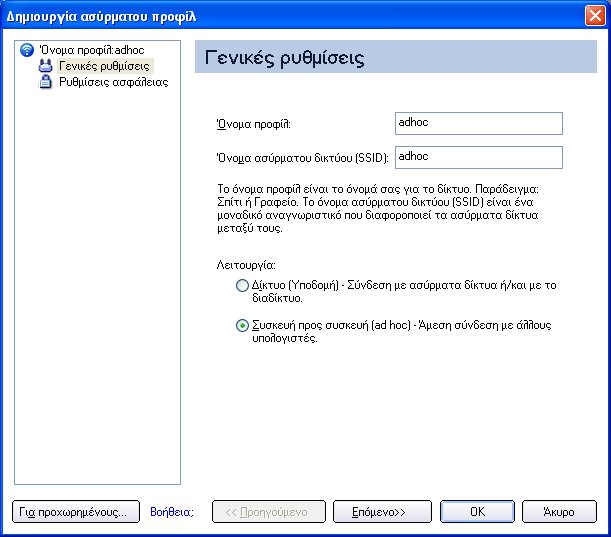
- Όνομα ασύρματου δικτύου (SSID): Εισάγετε το αναγνωριστικό δικτύου.
- Όνομα προφίλ: Εισάγετε ένα περιγραφικό όνομα προφίλ.
- Τρόπος λειτουργίας: Κάντε κλικ στο Συσκευή προς συσκευή (ad hoc).
- Κάντε κλικ στο Επόμενο.
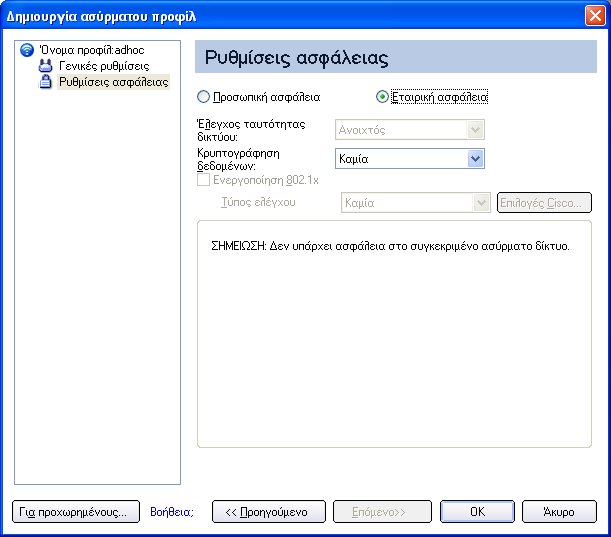
- Κάντε κλικ στο Εταιρική ασφάλεια για να ανοίξετε τις Ρυθμίσεις ασφάλειας.
- Έλεγχος ταυτότητας δικτύου: Άνοιγμα (επιλεγμένο).
Όταν χρησιμοποιείται ο Ανοιχτός έλεγχος ταυτότητας, μπορεί να ζητήσει έλεγχο ταυτότητας οποιοσδήποτε ασύρματος σταθμός. Ο σταθμός που χρειάζεται να ελέγξει την ταυτότητα με έναν άλλο ασύρματο σταθμό στέλνει ένα πλαίσιο διαχείρισης ελέγχου ταυτότητας που περιέχει την ταυτότητα του σταθμού αποστολής. Ο σταθμός λήψης παρέχει οποιαδήποτε αίτηση για έλεγχο ταυτότητας. Ο ανοιχτός έλεγχος ταυτότητας επιτρέπει πρόσβαση στο δίκτυο σε οποιαδήποτε συσκευή. Εάν δεν είναι ενεργοποιημένη καμία κρυπτογράφηση στο δίκτυο, είναι δυνατή η πρόσβαση στο δίκτυο οποιασδήποτε συσκευής που γνωρίζει το SSID. Τα δίκτυα συσκευής προς συσκευή (ad hoc) πάντα λειτουργούν με Ανοιχτό έλεγχο ταυτότητας.
- Κρυπτογράφηση δεδομένων: Η προεπιλογή είναι Καμία.
- Κάντε κλικ στο OK. Το προφίλ προστίθεται στη λίστα Προφίλ και συνδέεται στο ασύρματο δίκτυο.
Διαμόρφωση πελάτη με ανοιχτό έλεγχο ταυτότητας και κρυπτογράφηση δεδομένων WEP
Στο κύριο παράθυρο Intel PROSet/Wireless, επιλέξτε μία από τις ακόλουθες μεθόδους για να συνδεθείτε σε δίκτυο συσκευής προς συσκευή:
- Κάντε διπλό κλικ σε δίκτυο συσκευής προς συσκευή (ad hoc) από τη λίστα Ασύρματα δίκτυα.
- Επιλέξτε ένα δίκτυο συσκευής προς συσκευή (ad hoc) από τη λίστα Ασύρματα δίκτυα. Κάντε κλικ στο Σύνδεση. Το λογισμικό Intel PROSet/Wireless εντοπίζει αυτόματα τις ρυθμίσεις ασφάλειας για τον ασύρματο προσαρμογέα.
ΣΗΜΕΙΩΣΗ: Τα δίκτυα συσκευής προς συσκευή (ad hoc) αναγνωρίζονται από το εικονίδιο φορητού υπολογιστή ( ) στη λίστα Ασύρματα δίκτυα και τη λίστα Προφίλ.
) στη λίστα Ασύρματα δίκτυα και τη λίστα Προφίλ.
- Εάν απαιτείται κρυπτογράφηση δεδομένων, μπορείτε να επιλέξετε WEP. Θα σας ζητηθεί να επιλέξετε επίπεδο κρυπτογράφησης 64-bit ή 128-bit, συνθηματικό ασφάλειας (κλειδί κρυπτογράφησης) και δείκτη κλειδιού. Οι τιμές αυτές πρέπει να ταιριάζουν στις διάφορες συσκευές στο δίκτυο συσκευής προς συσκευή (ad hoc) που διαθέτετε, διαφορετικά τα δεδομένα δεν μεταφέρονται.
ΣΗΜΕΙΩΣΗ: Εάν πρέπει να επεξεργαστείτε ή να αλλάξετε τις ρυθμίσεις του ασύρματου δικτύου, ανατρέξτε στο Διαχείριση προφίλ για περισσότερες πληροφορίες.
Για να δημιουργήσετε προφίλ για σύνδεση ασύρματου δικτύου με κρυπτογράφηση WEP:
- Κάντε κλικ στο Προφίλ στο κύριο παράθυρο Intel PROSet/Wireless.
- Στη σελίδα Προφίλ, κάντε κλικ στο Προσθήκη για να ανοίξετε
τις Γενικές ρυθμίσεις στο
του Οδηγού δημιουργίας ασύρματου προφίλ.
- Όνομα ασύρματου δικτύου (SSID): Εισάγετε το αναγνωριστικό δικτύου.
- Όνομα προφίλ: Εισάγετε ένα περιγραφικό όνομα προφίλ.
- Τρόπος λειτουργίας: Κάντε κλικ στο Συσκευή προς συσκευή (ad hoc).
- Κάντε κλικ στο Επόμενο.
- Κάντε κλικ στο Εταιρική ασφάλεια για να ανοίξετε τις Ρυθμίσεις ασφάλειας.
- Έλεγχος ταυτότητας δικτύου: Είναι επιλεγμένο το Ανοιχτός (προεπιλογή). Τα δίκτυα ad hoc χρησιμοποιούν μόνο ανοιχτό έλεγχο ταυτότητας.
- Κρυπτογράφηση δεδομένων: Επιλέξτε WEP. Μπορούν να ρυθμιστούν οι παράμετροι της κρυπτογράφησης δεδομένων WEP με κλειδί 64-bit ή 128-bit. Εάν η ασύρματη συσκευή δεν έχει το σωστό κλειδί WEP, η συεκσυή δεν μπορεί να μεταδώσει ή να αποκρυπτογραφήσει δεδομένα.
- Επίπεδο κρυπτογράφησης Επιλέξτε 64-bit ή 128-bit.
- Συνθηματικό ασύρματης ασφάλειας (Κλειδί κρυπτογράφησης): Εισάγετε το κωδικό πρόσβασης του ασύρματου δικτύου (κλειδί WEP). Το συνθηματικό έχει την ίδια τιμή με το ασύρματο σημείο πρόσβασης ή το δρομολογητή. Για αυτό το συνθηματικό, επικοινωνήστε με το διαχειριστή σας.
- Φράση κωδικός (64-bit): Εισάγετε πέντε (5) αλφαριθμητικούς χαρακτήρες, 0-9, a-z ή A-Z.
- Δεκαεξαδικό κλειδί (64-bit): Εισάγετε 10 δεκαεξαδικούς χαρακτήρες, 0-9, A-F.
- Φράση κωδικός (128-bit): Εισάγετε 13 αλφαριθμητικούς χαρακτήρες, 0-9, a-z ή A-Z.
- Δεκαεξαδικό κλειδί (128-bit): Εισάγετε 26 δεκαεξαδικούς χαρακτήρες, 0-9, A-F.
- Δείκτης κλειδιού: Επιλέξτε 1, 2, 3 ή 4. Μπορούν να καθοριστούν μέχρι τέσσερα συνθηματικά εάν αλλάξει ο δείκτης κλειδιών.
Για να αλλάξετε τις ρυθμίσεις ασφάλειας:
- Κάντε κλικ στο Προφίλ στο κύριο παράθυρο Intel PROSet/Wireless. Το δίκτυο στο οποίο μόλις συνδεθήκατε βρίσκεται στη λίστα Προφίλ.
- Επιλέξτε το ασύρματο δίκτυο.
- Κάντε κλικ στο Ιδιότητες για να ανοίξετε τις Γενικές ρυθμίσεις του Ιδιότητες ασύρματου προφίλ. Έχουν ήδη οριστεί το Όνομα ασύρματου δικτύου (SSID) και το Όνομα προφίλ. Ως τρόπος λειτουργίας είναι επιλεγμένο το Συσκευή προς συσκευή (ad hoc) .
- Κάντε κλικ στο Επόμενο για να αποκτήσετε πρόσβαση στις Ρυθμίσεις ασφάλειας.
- Κάντε κλικ στο Εταιρική ασφάλεια.
- Έλεγχος ταυτότητας δικτύου: Η προεπιλογή είναι Ανοιχτός. Δεν χρησιμοποιείται έλεγχος ταυτότητας.
- Κρυπτογράφηση δεδομένων: Είναι επιλεγμένο το WEP. Μπορείτε να αλλάξετε το κλειδί WEP, το δείκτη κλειδιού ή το επίπεδο κρυπτογράφησης.
- Κάντε κλικ στο OK για να επιστρέψετε στη λίστα Προφίλ αφού ολοκληρώσετε τις αλλαγές σας.
Εταιρική ασφάλεια: Ρύθμιση παραμέτρων προφίλ για δίκτυα υποδομής
Ένα δίκτυο υποδομής αποτελείται από ένα ή περισσότερα σημεία πρόσβασης και έναν ή περισσότερους υπολογιστές με εγκατεστημένους ασύρματους προσαρμογείς. Κάθε σημείο πρόσβασης πρέπει να διαθέτει ενσύρματη σύνδεση με ασύρματο δίκτυο.
Διαμόρφωση πελάτη χωρίς έλεγχο ταυτότητας δικτύου ή κρυπτογράφηση δεδομένων (Καμία)
Στην κύρια σελίδα Intel(R) PROSet/Wireless, επιλέξτε μία από τις ακόλουθες μεθόδους για να συνδεθείτε σε δίκτυο υποδομής:
- Κάντε διπλό κλικ σε δίκτυο υποδομή στη λίστα Ασύρματα δίκτυα.
- Επιλέξτε δίκτυο υποδομή στη λίστα Ασύρματα δίκτυα. Κάντε κλικ στο Σύνδεση. Το λογισμικό Intel PROSet/Wireless εντοπίζει αυτόματα τις ρυθμίσεις ασφάλειας για τον ασύρματο προσαρμογέα.
Εάν δεν απαιτείται καθόλου έλεγχος ταυτότητας, το δίκτυο συνδέεται χωρίς να σας προτρέπει να εισάγετε διαπιστευτήρια σύνδεσης. Κάθε ασύρματη συσκευή με το σωστό όνομα δικτύου (SSID) μπορεί να συσχετιστεί με άλλες συσκευές στο δίκτυο.
Για να δημιουργήσετε προφίλ για σύνδεση ασύρματου δικτύου χωρίς κρυπτογράφηση:
- Κάντε κλικ στο Προφίλ στο κύριο παράθυρο Intel PROSet/Wireless.
- Στη σελίδα Προφίλ, κάντε κλικ στο Προσθήκη για να ανοίξετε τις Γενικές ρυθμίσεις στο Δημιουργία ασύρματου προφίλ.
- Όνομα προφίλ: Εισάγετε ένα περιγραφικό όνομα προφίλ.
- Όνομα ασύρματου δικτύου (SSID): Εισάγετε το αναγνωριστικό δικτύου.
- Τρόπος λειτουργίας: Κάντε κλικ στο Δίκτυο (Υποδομή).
- Κάντε κλικ στο Επόμενο.
- Κάντε κλικ στο Εταιρική ασφάλεια για να ανοίξετε τις Ρυθμίσεις ασφάλειας.
- Έλεγχος ταυτότητας δικτύου: Ανοιχτός (επιλεγμένο).
Ο ανοιχτός έλεγχος ταυτότητας επιτρέπει στην ασύρματη συσκευή να έχει πρόσβαση στο δίκτυο χωρίς έλεγχο ταυτότητας 802.11. Εάν δεν είναι ενεργοποιημένη η κρυπτογράφηση στο δίκτυο, είναι δυνατή η συσχέτιση οποιασδήποτε ασύρματης συσκευής που έχει το σωστό όνομα δικτύου (SSID) με το σημείο πρόσβασης και η πρόσβασή της στο δίκτυο.
- Κρυπτογράφηση δεδομένων: Η προεπιλογή είναι Καμία.
- Κάντε κλικ στο OK. Το προφίλ προστίθεται στη λίστα Προφίλ και συνδέεται στο ασύρματο δίκτυο.
Διαμόρφωση πελάτη με κοινόχρηστο έλεγχο ταυτότητας δικτύου
Όταν χρησιμοποιείται έλεγχος ταυτότητας με Κοινόχρηστο κλειδί , θεωρείται ότι κάθε ασύρματος σταθμός έλαβε ένα μυστικό κοινόχρηστο κλειδί σε ασφαλές κανάλι το οποίο είναι ανεξάρτητο από το κανάλι επικοινωνιών ασύρματου δικτύου 802.11. Ο έλεγχος ταυτότητας με κοινόχρηστο κλειδί απαιτεί από τον πελάτη να ρυθμίσει τις παραμέτρους ενός στατικού κλειδιού WEP ή CKIP. Η πρόσβαση στον πελάτη δίνεται μόνο εάν περάσει τον έλεγχο ταυτότητας με βάση πρόκληση. Το CKIP παρέχει ισχυρότερη κρυπτογράφηση δεδομένων από ό,τι το WEP, αλλά δεν το υποστηρίζουν όλα τα λειτουργικά συστήματα και σημεία πρόσβασης.
ΣΗΜΕΙΩΣΗ: Παρότι φαίνεται ότι ένα κοινόχρηστο κλειδί θα ήταν καλύτερη επιλογή για υψηλότερο επίπεδο ασφάλειας, δημιουργείται γνωστή αδυναμία από τη διάφανη μετάδοση κειμένου της συμβολοσειράς πρόκλησης στον πελάτη. Μόλις ένας εισβολέας βρει τη συμβολοσειρά πρόκλησης, το κοινόχρηστο κλειδί ελέγχου ταυτότητας μπορεί εύκολα να υποστεί ανάστροφη μηχανίκευση. Επομένως, ο ανοιχτός έλεγχος ταυτότητας είναι στην πραγματικότητα πιο ασφαλής, παρότι φαίνεται το αντίθετο.
Για να δημιουργήσετε προφίλ με κοινόχρηστο έλεγχο ταυτότητας:
- Κάντε κλικ στο Προφίλ στο κύριο παράθυρο Intel PROSet/Wireless.
- Στη σελίδα Προφίλ, κάντε κλικ στο Προσθήκη για να ανοίξετε τις Γενικές ρυθμίσεις στο Δημιουργία ασύρματου προφίλ.
- Όνομα προφίλ: Εισάγετε ένα περιγραφικό όνομα προφίλ.
- Όνομα ασύρματου δικτύου (SSID): Εισάγετε το αναγνωριστικό δικτύου.
- Τρόπος λειτουργίας: Κάντε κλικ στο Δίκτυο (Υποδομή).
- Κάντε κλικ στο Επόμενο για να αποκτήσετε πρόσβαση στις Ρυθμίσεις ασφάλειας.
- Κάντε κλικ στο Εταιρική ασφάλεια.
- Έλεγχος ταυτότητας δικτύου: Επιλέξτε Κοινόχρηστος. Ο κοινόχρηστος έλεγχος ταυτότητας επιτυγχάνεται με προδιαμορφωμένο κλειδί WEP.
- Κρυπτογράφηση δεδομένων: Επιλέξτε Καμία, WEP (64-bit ή 128-bit) ή CKIP (64-bit ή 128-bit).
- Ενεργοποίηση 802.1x: Απενεργοποιημένο.
- Επίπεδο κρυπτογράφησης: 64-bit ή 128-bit: Όταν εναλλάσσεστε μεταξύ κρυπτογράφησης 64-bit και 128-bit, οι προηγούμενες ρυθμίσεις διαγράφονται και πρέπει να εισάγετε καινούργιο κλειδί.
- Δείκτης κλειδιού: Επιλέξτε 1, 2, 3 ή 4. Αλλάξτε το Δείκτη κλειδιού για να καθορίσετε μέχρι τέσσερα συνθηματικά.
- Συνθηματικό ασύρματης ασφάλειας (Κλειδί κρυπτογράφησης): Εισάγετε το κωδικό πρόσβασης του ασύρματου δικτύου (κλειδί κρυπτογράφησης WEP). Το συνθηματικό έχει την ίδια τιμή με το ασύρματο σημείο πρόσβασης ή το δρομολογητή. Για αυτό το συνθηματικό, επικοινωνήστε με το διαχειριστή σας.
- Φράση κωδικός (64-bit): Εισάγετε πέντε (5) αλφαριθμητικούς χαρακτήρες, 0-9, a-z ή A-Z.
- Δεκαεξαδικό κλειδί (64-bit): Εισάγετε 10 δεκαεξαδικούς χαρακτήρες, 0-9, A-F.
- Φράση κωδικός (128-bit): Εισάγετε 13 αλφαριθμητικούς χαρακτήρες, 0-9, a-z ή A-Z.
- Δεκαεξαδικό κλειδί (128-bit): Εισάγετε 26 δεκαεξαδικούς χαρακτήρες, 0-9, A-F.
Διαμόρφωση πελάτη με έλεγχο ταυτότητας δικτύου WPA-Personal ή WPA-2 Personal
Το Wi-Fi Protected Access (WPA) είναι μια βελτίωση ασφάλειας που ενδυναμώνει το επίπεδο προστασίας δεδομένων και ελέγχου πρόσβασης σε ασύρματο δίκτυο. Το WPA επιβάλλει ανταλλαγή κλειδιών και λειτουργεί μόνο με κλειδιά δυναμικής κρυπτογράφησης. Εάν το σημείο ασύρματης πρόσβασης ή ο δρομολογητής που διαθέτετε υποστηρίζει WPA-Personal και WPA2-Personal, θα πρέπει να το ενεργοποιήσετε στο σημείο πρόσβασης και να δώσετε ένα ισχυρό συνθηματικό πολλών χαρακτήρων. Για προσωπικά ή οικιακά δίκτυα
χωρίς διακομιστή RADIUS ή AAA, χρησιμοποιήστε Wi-Fi Protected Access Personal.
- WPA-Personal: Μια μέθοδος ασύρματης ασφάλειας που παρέχει ισχυρή προστασία δεδομένων και εμποδίζει την μη εξουσιοδοτημένη πρόσβαση δικτύου για μικρά δίκτυα. Χρησιμοποιεί τη κρυπτογράφηση Temporal Key Integrity Protocol (TKIP), WEP, κρυπτογράφηση AES-CCMP και προστατεύει από τη μη εξουσιοδοτημένη πρόσβαση δικτύου με τη χρήση προκοινόχρηστου κλειδιού (PSK).
- WPA2-Personal: Μια συμπληρωματική μέθοδος ασύρματης ασφάλειας σε WPA που παρέχει πιο ισχυρή προστασία δεδομένων και εμποδίζει την μη εξουσιοδοτημένη πρόσβαση δικτύου για μικρά δίκτυα.
ΣΗΜΕΙΩΣΗ: Τα WPA-Personal ή WPA2 Personal δεν είναι διαλειτουργικά.
Μερικές λύσεις ασφάλειας μπορεί να μην υποστηρίζονται από το λειτουργικό σύστημα του υπολογιστή σας και μπορεί να απαιτούν επιπρόσθετο λογισμικό ή/και υλικό, καθώς και υποστήριξη υποδομής ασύρματου δικτύου LAN. Ρωτήστε τον κατασκευαστή του υπολογιστή σας για λεπτομέρειες.
Για να προσθέσετε προφίλ με έλεγχο ταυτότητας δικτύου WPA-Personal ή WPA2-Personal:
- Κάντε κλικ στο Προφίλ στο κύριο παράθυρο Intel PROSet/Wireless.
- Στη σελίδα Προφίλ, κάντε κλικ στο Προσθήκη για να ανοίξετε τις Γενικές ρυθμίσεις του Οδηγού προφίλ.
- Όνομα προφίλ: Εισάγετε ένα περιγραφικό όνομα προφίλ.
- Όνομα ασύρματου δικτύου (SSID): Εισάγετε το αναγνωριστικό δικτύου.
- Τρόπος λειτουργίας: Κάντε κλικ στο Δίκτυο (Υποδομή).
- Κάντε κλικ στο Επόμενο για να αποκτήσετε πρόσβαση στις Ρυθμίσεις ασφάλειας.
- Κάντε κλικ στο Εταιρική ασφάλεια.
- Έλεγχος ταυτότητας δικτύου: Επιλέξτε WPA-Personal ή WPA2-Personal. Βλ. Επισκόπηση ασφάλειας.
- Κρυπτογράφηση δεδομένων: Επιλέξτε ένα από τα ακόλουθα:
- Το TKIP παρέχει ανάμιξη κλειδιών ανά πακέτο, έλεγχο ακεραιότητας μηνύματος και μηχανισμό κλειδιών μητρώου.
- Το πρωτόκολλο AES-CCMP (Advanced Encryption Standard - Counter CBC-MAC Protocol) χρησιμοποιείται ως μέθοδος κρυπτογράφησης δεδομένων κάθε φορά που είναι σημαντική η ισχυρή προστασία δεδομένων.
- Κωδικός πρόσβασης: Εισάγετε μια φράση κειμένου από 8 έως 63 χαρακτήρες. Όσους περισσότερους χαρακτήρες έχει αυτό το συνθηματικό, τόσο ισχυρότερη είναι η ασφάλεια του ασύρματου δικτύου. Πρέπει να χρησιμοποιείτε το ίδιο συνθηματικό που εισήχθηκε στο σημείο πρόσβασης και στον υπολογιστή αυτό και σε όλες τις άλλες ασύρματες συσκευές που έχουν πρόσβαση στο ασύρματο δίκτυο.
Διαμόρφωση πελάτη με έλεγχο ταυτότητας δικτύου WPA-Enterprise ή WPA2-Enterprise
Το WPA-2 Enterprise απαιτεί διακομιστή ελέγχου ταυτότητας.
- WPA-Enterprise: Μια μέθοδος ασύρματης ασφάλειας που παρέχει ισχυρή προστασία δεδομένων για πολλαπλούς χρήστες και μεγάλα δίκτυα με διαχειριστή. Χρησιμοποιεί το πλαίσιο ελέγχου ταυτότητας 802.1X με κρυπτογράφηση TKIP και εμποδίζει τη μη εξουσιοδοτημένη πρόσβαση δικτύου με την επαλήθευση χρηστών δικτύου μέσω διακομιστή ελέγχου ταυτότητας.
- WPA2-Enterprise: Συμπληρωματική μέθοδος ασύρματης ασφάλειας στο WPA που παρέχει ισχυρότερη προστασία δεδομένων για πολλούς χρήστες και μεγάλα δίκτυα με διαχειριστή. Εμποδίζει τη μη εξουσιοδοτημένη πρόσβαση δικτύου με την επαλήθευση χρηστών δικτύου μέσω διακομιστή ελέγχου ταυτότητας.
ΣΗΜΕΙΩΣΗ:Τα WPA-Enterprise και WPA2-Enterprise δεν είναι διαλειτουργικά.
Για να προσθέσετε ένα προφίλ που χρησιμοποιεί έλεγχο ταυτότητας WPA-Enterprise ή WPA2-Enterprise:
- Λάβετε από το διαχειριστή σας όνομα χρήστη και συνθηματικό για το διακομιστή RADIUS.
- Ορισμένοι τύποι ελέγχου ταυτότητας απαιτούν τη λήψη και εγκατάσταση πιστοποιητικού πελάτη. Ανατρέξτε στο Διαμόρφωση πελάτη για έλεγχο ταυτότητας TLS ή συμβουλευτείτε το διαχειριστή σας.
- Κάντε κλικ στο Προφίλ στο κύριο παράθυρο Intel PROSet/Wireless.
- Στη σελίδα Προφίλ, κάντε κλικ στο Προσθήκη για να ανοίξετε τις Γενικές ρυθμίσεις του Οδηγού προφίλ.
- Όνομα προφίλ: Εισάγετε ένα περιγραφικό όνομα προφίλ.
- Όνομα ασύρματου δικτύου (SSID): Εισάγετε το αναγνωριστικό δικτύου.
- Τρόπος λειτουργίας: Κάντε κλικ στο Δίκτυο (Υποδομή).
- Κάντε κλικ στο Επόμενο.
- Κάντε κλικ στο Εταιρική ασφάλεια.
- Έλεγχος ταυτότητας δικτύου: Επιλέξτε WPA-Enterprise ή WPA2-Enterprise.
- Κρυπτογράφηση δεδομένων: Επιλέξτε ένα από τα ακόλουθα:
- Το TKIP παρέχει ανάμιξη κλειδιών ανά πακέτο, έλεγχο ακεραιότητας μηνύματος και μηχανισμό κλειδιών μητρώου.
- Το πρωτόκολλο AES-CCMP (Advanced Encryption Standard - Counter CBC-MAC Protocol) χρησιμοποιείται ως μέθοδος κρυπτογράφησης δεδομένων κάθε φορά που είναι σημαντική η ισχυρή προστασία δεδομένων. Συνιστάται AES-CCMP.
- Ενεργοποίηση 802.1x: Επιλεγμένη.
- Τύπος ελέγχου ταυτότητας: Επιλέξτε ένα από τα ακόλουθα: EAP-SIM, LEAP, TLS, TTLS, PEAP, EAP-FAST.
Διαμόρφωση πελάτη με κρυπτογράφηση δεδομένων WEP και έλεγχο ταυτότητας MD5
Ο έλεγχος ταυτότητας MD5 είναι μια μονόδρομη μέθοδος ελέγχου ταυτότητας που χρησιμοποιεί ονόματα χρηστών και συνθηματικά. Η μέθοδος αυτή δεν υποστηρίζει διαχείριση κλειδιού, αλλά απαιτεί ένα προδιαμορφωμένο κλειδί, εάν χρησιμοποιείται η κρυπτογράφηση δεδομένων. Για να προσθέσετε έλεγχο ταυτότητας WEP και MD5 σε νέο προφίλ:
ΣΗΜΕΙΩΣΗ: Πριν ξεκινήσετε, πρέπει να γνωρίζετε το όνομα χρήση και ο κωδικός πρόσβασης στο διακομιστή RADIUS που εκχωρεί πρόσβαση στο δίκτυο.

- Κάντε κλικ στο Προφίλ στο κύριο παράθυρο Intel PROSet/Wireless.
- Στη σελίδα Προφίλ, κάντε κλικ στο Προσθήκη για να ανοίξετε τις Γενικές ρυθμίσεις του Οδηγού προφίλ.
- Όνομα προφίλ: Εισάγετε ένα περιγραφικό όνομα προφίλ.
- Όνομα ασύρματου δικτύου (SSID): Εισάγετε το αναγνωριστικό δικτύου.
- Τρόπος λειτουργίας: Κάντε κλικ στο Δίκτυο (Υποδομή).
- Κάντε κλικ στο Επόμενο.
- Κάντε κλικ στο Εταιρική ασφάλεια.
- Έλεγχος ταυτότητας δικτύου: Επιλέξτε Ανοιχτός (συνιστάται).
- Κρυπτογράφηση δεδομένων: Επιλέξτε WEP.
- Κάντε κλικ στο Ενεργοποιημένο 802.1x.
- Τύπος ελέγχου ταυτότητας: Επιλέξτε MD5.
Βήμα 1 από 2: Συνθηματικό
- Επίπεδο κρυπτογράφησης Επιλέξτε 64-bit ή 128-bit.
- Συνθηματικό ασύρματης ασφάλειας (κλειδί κρυπτογράφησης): Εισάγετε το κλειδί δικτύου σας (συνθηματικό ασύρματης ασφάλειας) για τον ασύρματο δίκτυό σας. Βεβαιωθείτε ότι το κλειδί δικτύου αντιστοιχεί στο σημείο ασύρματης πρόσβασης.
- Χρήση φράσης κωδικού: Εισάγετε μια φράση κειμένου, έως 5 (64-bit) ή 13 (128-bit) αλφαριθμητικούς χαρακτήρες (0-9, a-z or A-Z).
- Χρήση δεκαεξαδικού κλειδιού: Εισάγετε έως 10 αλφαριθμητικούς χαρακτήρες (64-bit, 0-9, A-F) ή 26 αλφαριθμητικούς χαρακτήρες (128-bit, 0-9, A-F).
- Δείκτης κλειδιού: Επιλέξτε 1, 2, 3 ή 4. (Το προεπιλεγμένο κλειδί είναι 1).
- Κάντε κλικ στο Επόμενο.
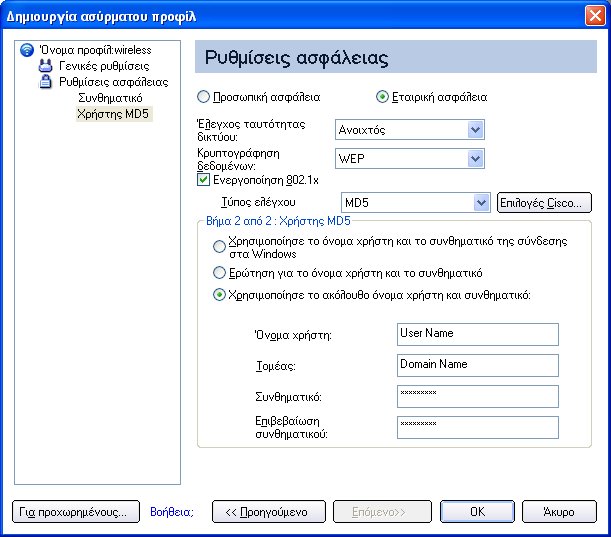
Βήμα 2 από 2: Χρήστης MD5
- Επιλέξτε μία από τις ακόλουθες μεθόδους διαπιστευτηρίων:
- Χρησιμοποιήστε το όνομα χρήστη και ο κωδικός πρόσβασης της σύνδεσης στα Windows: Τα διαπιστευτήρια 802.1x αντιστοιχούν στο όνομα χρήστη και ο κωδικός πρόσβασης των Windows. Πριν από τη σύνδεση, θα σας ζητηθούν τα διαπιστευτήρια σας για σύνδεση στα Windows.
ΣΗΜΕΙΩΣΗ: Η επιλογή αυτή δεν είναι διαθέσιμη εάν δεν επιλέξετε σύνδεση προεισόδου κατά την εγκατάσταση του λογισμικού Intel PROSet/Wireless. Ανατρέξτε στο Εγκατάσταση ή απεγκατάσταση του χαρακτηριστικού μοναδικής εισόδου.
- Προτροπή για το όνομα χρήστη και ο κωδικός πρόσβασης: Σας ζητά το όνομα χρήστη και ο κωδικός πρόσβασης κάθε φορά που συνδέεστε στο ασύρματο δίκτυο.
- Χρήση του ακόλουθου ονόματος χρήστη και κωδικού πρόσβασης: Χρησιμοποιήστε τα αποθηκευμένα διαπιστευτήρια σας για να συνδεθείτε στο δίκτυο.
- Όνομα χρήστη: Αυτό το όνομα χρήστη πρέπει να ταιριάζει με το όνομα χρήστη που ορίζεται στο διακομιστή ελέγχου ταυτότητας από τον διαχειριστή πριν τον έλεγχο ταυτότητας πελάτη. Για το όνομα χρήστη γίνεται διάκριση μεταξύ κεφαλαίων και μικρών γραμμάτων. Το όνομα αυτό καθορίζει την ταυτότητα που παρέχεται στον ελεγκτή ταυτότητας από το πρωτόκολλο ελέγχου ταυτότητας που λειτουργεί μέσω της διοχέτευσης TLS. Η ταυτότητα αυτή μεταδίδεται με ασφάλεια στο διακομιστή μόνο μετά τη δημιουργία ενός κρυπτογραφημένου καναλιού.
- Τομέας: Όνομα του τομέα στο διακομιστή ελέγχου ταυτότητας. Το όνομα διακομιστή αναγνωρίζει έναν τομέα ή έναν από τους επιμέρους τομείς του (για παράδειγμα, zeelans.com, όπου ο διακομιστής είναι blueberry.zeelans.com). ΣΗΜΕΙΩΣΗ: Επικοινωνήστε με το διαχειριστή σας για να λάβετε όνομα τομέα.
- Κωδικός πρόσβασης: Καθορίζει το συνθηματικό χρήστη. Οι χαρακτήρες του συνθηματικού εμφανίζονται ως αστερίσκοι. Αυτό το συνθηματικό πρέπει να ταιριάζει με το συνθηματικό που ορίζεται στο διακομιστή ελέγχου ταυτότητας.
- Επιβεβαίωση κωδικού πρόσβασης: Εισάγετε ξανά το κωδικό πρόσβασης χρήστη.
- Κάντε κλικ στο OK για να αποθηκεύσετε τα διαπιστευτήρια.
- Κάντε κλικ στο Σύνδεση για να συνδεθείτε στο επιλεγμένο ασύρματο δίκτυο.
Εάν δεν επιλέξατε Χρήση σύνδεσης των Windows στη σελίδα Ρυθμίσεις ασφάλειας και δεν ρυθμίσατε τις παραμέτρους των διαπιστευτηρίων χρήστη, εμφανίζεται ένα μήνυμα Εισαγωγή διαπιστευτηρίων όταν προσπαθήσετε να συνδεθείτε στο προφίλ αυτό. Εισάγετε το όνομα χρήστη, τον τομέα και το συνθηματικό σας. Κάντε κλικ στο OK για να αποκτήστε πρόσβαση στο προφίλ.
- Κάντε κλικ στο OK για να κλείσετε το Intel PROSet/Wireless.
Διαμόρφωση πελάτη με κρυπτογράφηση δεδομένων WEP και έλεγχο ταυτότητας EAP-SIM
Το EAP-SIM χρησιμοποιεί δυναμικό κλειδί WEP που βασίζεται στη συνεδρία, το οποίο προέρχεται από τον προσαρμογέα πελάτη και το διακομιστή RADIUS, για την κρυπτογράφηση των δεδομένων. Το EAP-SIM απαιτεί να εισάγετε κωδικό επικύρωσης χρήστη, ή προσωπικό κωδικό αναγνώρισης (PIN), για επικοινωνία με την κάρτα Subscriber Identity Module (SIM). Η κάρτα SIM είναι μια ειδική έξυπνη κάρτα που χρησιμοποιείται από ψηφιακά κυψελωτά δίκτυα Global System for Mobile Communications (GSM). Για να προσθέσετε ένα προφίλ με έλεγχο ταυτότητας EAP-SIM:
- Στη σελίδα Προφίλ, κάντε κλικ στο Προσθήκη για να ανοίξετε τις Γενικές ρυθμίσεις.
- Όνομα προφίλ: Εισάγετε όνομα προφίλ.
- Όνομα ασύρματου δικτύου (SSID): Εισάγετε το αναγνωριστικό δικτύου.
- Τρόπος λειτουργίας: Κάντε κλικ στο Δίκτυο (Υποδομή).
- Κάντε κλικ στο Επόμενο για να αποκτήσετε πρόσβαση στις Ρυθμίσεις ασφάλειας.
- Κάντε κλικ στο Εταιρική ασφάλεια.
- Έλεγχος ταυτότητας δικτύου: Επιλέξτε Ανοιχτός (συνιστάται).
- Κρυπτογράφηση δεδομένων: Επιλέξτε WEP.
- Κάντε κλικ στο Ενεργοποίηση 802.1x.
- Τύπος ελέγχου ταυτότητας: Επιλέξτε EAP-SIM.
Ο έλεγχος ταυτότητας EAP-SIM μπορεί να χρησιμοποιηθεί με:
- Τύπους ελέγχου ταυτότητας δικτύου: Ανοιχτός, Κοινόχρηστος, WPA-Enterprise και WPA2-Enterprise
- Τύπους κρυπτογράφησης δεδομένων: Καμία, WEP, AES-CCMP και CKIP
Χρήστης EAP-SIM (προαιρετικό)
- Καθορίστε το όνομα χρήστη (ταυτότητα): Κάντε κλικ για να καθορίσετε το όνομα χρήστη.
- Όνομα χρήστη: Εισάγετε το όνομα χρήστη που εκχωρείται στην κάρτα SIM.
- Κάντε κλικ στο OK.
Διαμόρφωση πελάτη με έλεγχο ταυτότητας δικτύου TLS
Οι ρυθμίσεις αυτές ορίζουν το πρωτόκολλο και τα διαπιστευτήρια που χρησιμοποιούνται για τον έλεγχο ταυτότητας ενός χρήστη. Ο έλεγχος ταυτότητας Transport Layer Security (TLS) είναι μια αμφίδρομη μέθοδος ελέγχου ταυτότητας που χρησιμοποιεί αποκλειστικά ψηφιακά πιστοποιητικά για την επαλήθευση της ταυτότητας πελάτη και διακομιστή.
Για να προσθέσετε ένα προφίλ με έλεγχο ταυτότητας TLS:
- Κάντε κλικ στο Προφίλ στο κύριο παράθυρο Intel PROSet/Wireless.
- Στη σελίδα Προφίλ, κάντε κλικ στο Προσθήκη για να ανοίξετε τις Γενικές ρυθμίσεις του Οδηγού προφίλ.
- Όνομα προφίλ: Εισάγετε ένα περιγραφικό όνομα προφίλ.
- Όνομα ασύρματου δικτύου (SSID): Πληκτρολογήστε το αναγνωριστικό δικτύου.
- Τρόπος λειτουργίας: Κάντε κλικ στο Δίκτυο (Υποδομή).
- Κάντε κλικ στο Επόμενο για να αποκτήσετε πρόσβαση στις Ρυθμίσεις ασφάλειας.
- Κάντε κλικ στο Εταιρική ασφάλεια.
- Έλεγχος ταυτότητας δικτύου: Επιλέξτε WPA-Enterprise ή WPA2-Enterprise.
- Κρυπτογράφηση δεδομένων: Επιλέξτε AES-CCMP (συνιστάται).
- Ενεργοποίηση 802.1x:Επιλεγμένη.
- Τύπος ελέγχου ταυτότητας: Επιλέξτε TLS για χρήση με τη σύνδεση αυτή.
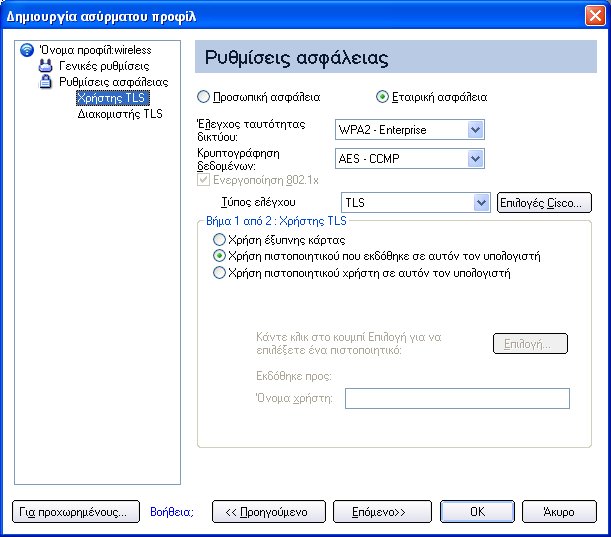
Βήμα 1 από 2: Χρήστης TLS
- Αποκτήστε και εγκαταστήστε πιστοποιητικό πελάτη, ανατρέξτε στο Διαμόρφωση πελάτη για έλεγχο ταυτότητας TLS ή συμβουλευτείτε τον διαχειριστή συστήματός σας.
- Επιλέξτε ένα από τα ακόλουθα για να λάβετε πιστοποιητικό:
- Χρήση της έξυπνης κάρτας μου: Κάντε την επιλογή αυτή εάν το πιστοποιητικό υπάρχει σε έξυπνη κάρτα.
- Χρήση πιστοποιητικού που εκδόθηκε στον υπολογιστή αυτό.
- Χρήση πιστοποιητικού χρήστη σε αυτόν τον υπολογιστή: Κάντε κλικ στο Επιλογή για να επιλέξετε πιστοποιητικό που υπάρχει στον υπολογιστή αυτό.
- Κάντε κλικ στο Επόμενο.

Βήμα 2 από 2: Διακομιστής TLS
Επιλέξτε ένα από τα ακόλουθα:
- Κάντε μία από τις ακόλουθες επιλογές:
Το όνομα διακομιστή πρέπει να αντιστοιχεί επακριβώς στη συγκεκριμένη καταχώριση: Όταν επιλέγεται, το όνομα διακομιστή πρέπει να ταιριάζει επακριβώς με το όνομα του διακομιστή που βρίσκεται στο πιστοποιητικό. Το όνομα του διακομιστή πρέπει να περιλαμβάνει το πλήρες όνομα τομέα (για παράδειγμα, όνομα Servername.Domain).
Το όνομα τομέα πρέπει να καταλήγει με τη συγκεκριμένη καταχώριση: Όταν επιλέγεται, το όνομα διακομιστή προσδιορίζει έναν τομέα και το πιστοποιητικό πρέπει να έχει όνομα διακομιστή που ανήκει στον τομέα αυτό ή σε έναν από τους επιμέρους τομείς του (για παράδειγμα, zeelans.com, όπου ο διακομιστής είναι ο blueberry.zeelans.com). ΣΗΜΕΙΩΣΗ: Οι παράμετροι αυτοί πρέπει να ληφθούν από τον διαχειριστή.
ΣΗΜΕΙΩΣΗ: Οι παράμετροι αυτοί πρέπει να ληφθούν από τον διαχειριστή.
- Κάντε κλικ στο OK για να αποθηκεύσετε τη ρύθμιση και να κλείσετε τη σελίδα.
Διαμόρφωση πελάτη με έλεγχο ταυτότητας δικτύου TTLS
Έλεγχος ταυτότητας TTLS: Οι ρυθμίσεις αυτές ορίζουν το πρωτόκολλο και τα διαπιστευτήρια που χρησιμοποιούνται για τον έλεγχο ταυτότητας ενός χρήστη. Ο πελάτης χρησιμοποιεί EAP-TLS για να επικυρώσει το διακομιστή και να δημιουργήσει ένα κανάλι κρυπτογραφημένο με TLS μεταξύ του πελάτη και του διακομιστή. Ο πελάτης μπορεί να χρησιμοποιήσει άλλο πρωτόκολλο ελέγχου ταυτότητας, συνήθως πρωτόκολλα με βάση συνθηματικό (για παράδειγμα, την πρόκληση MD5 μέσω αυτού του κρυπτογραφημένου καναλιού για να καθιστά δυνατή την επικύρωση του διακομιστή). Τα πακέτα πρόκλησης και απάντησης αποστέλλονται μέσω μη εκτεθειμένου καναλιού κρυπτογραφημένο με TLS. Το ακόλουθο παράδειγμα περιγράφει τον τρόπο χρήσης WPA με κρυπτογράφηση AES-CCMP με έλεγχο ταυτότητας TTLS.
Για να διαμορφώσετε έναν πελάτη με έλεγχο ταυτότητας δικτύου TTLS:
- Κάντε κλικ στο Προφίλ στο κύριο παράθυρο Intel PROSet/Wireless.
- Στη σελίδα Προφίλ, κάντε κλικ στο Προσθήκη για να ανοίξετε τις Γενικές ρυθμίσεις του Οδηγού προφίλ.
- Όνομα προφίλ: Εισάγετε ένα περιγραφικό όνομα προφίλ.
- Όνομα ασύρματου δικτύου (SSID): Εισάγετε το αναγνωριστικό δικτύου.
- Τρόπος λειτουργίας: Κάντε κλικ στο Δίκτυο (Υποδομή).
- Κάντε κλικ στο Επόμενο για να αποκτήσετε πρόσβαση στις Ρυθμίσεις ασφάλειας.
- Κάντε κλικ στο Εταιρική ασφάλεια.
- Έλεγχος ταυτότητας δικτύου: Επιλέξτε WPA-Enterprise ή WPA2-Enterprise.
- Κρυπτογράφηση δεδομένων: Επιλέξτε ένα από τα ακόλουθα:
- Το TKIP παρέχει ανάμιξη κλειδιών ανά πακέτο, έλεγχο ακεραιότητας μηνύματος και μηχανισμό κλειδιών μητρώου.
- Το πρωτόκολλο AES-CCMP (Advanced Encryption Standard - Counter CBC-MAC Protocol) χρησιμοποιείται ως μέθοδος κρυπτογράφησης δεδομένων κάθε φορά που είναι σημαντική η ισχυρή προστασία δεδομένων. Συνιστάται AES-CCMP.
- Ενεργοποίηση 802.1x: Επιλεγμένη.
- Τύπος ελέγχου ταυτότητας: Επιλέξτε TTLS για χρήση με τη σύνδεση αυτή.
Βήμα 1 από 2: Χρήστης TTLS
- Πρωτόκολλο ελέγχου ταυτότητας: Η παράμετρος αυτή καθορίζει το πρωτόκολλο ελέγχου ταυτότητας που λειτουργεί μέσω της διοχέτευσης TTLS. Τα πρωτόκολλα είναι: PAP (προεπιλογή), CHAP, MD5, MS-CHAP και MS-CHAP-V2. Για περισσότερες πληροφορίες, βλ. Επισκόπηση ασφάλειας.
Για πρωτόκολλα PAP, CHAP, MD5, MS-CHAP και MS-CHAP-V2, επιλέξτε μία από τις παρακάτω μεθόδους ελέγχου ταυτότητας:
- Χρήση σύνδεσης στα Windows: Επιλέξτε το για να ανακτήσετε τα διαπιστευτήρια του χρήστη από τη διαδικασία σύνδεσης στα Windows του χρήστη.
ΣΗΜΕΙΩΣΗ: Η επιλογή αυτή δεν είναι διαθέσιμη εάν δεν επιλέξετε σύνδεση προεισόδου κατά την εγκατάσταση του λογισμικού Intel PROSet/Wireless. Ανατρέξτε στο Εγκατάσταση ή απεγκατάσταση του χαρακτηριστικού μοναδικής εισόδου.
- Προτροπή κάθε φορά που συνδέομαι: Επιλέξτε για να γίνει προτροπή για όνομα χρήστη και συνθηματικό πριν συνδεθείτε στο ασύρματο δίκτυο. Το όνομα χρήστη και ο κωδικός πρόσβασης πρέπει πρώτα να οριστούν στο διακομιστή ελέγχου ταυτότητας από το διαχειριστή.
- Χρήση των ακόλουθων: Το όνομα χρήστη και ο κωδικός πρόσβασης αποθηκεύονται με ασφάλεια (κρυπτογραφημένα) στο προφίλ.
- Όνομα χρήστη: Αυτό το όνομα χρήστη πρέπει να ταιριάζει με το όνομα χρήστη που είναι ορισμένο στο διακομιστή ελέγχου ταυτότητας.
- Τομέας: Όνομα του τομέα στο διακομιστή ελέγχου ταυτότητας. Το όνομα διακομιστή αναγνωρίζει έναν τομέα ή έναν από τους επιμέρους τομείς του (για παράδειγμα, zeelans.com, όπου ο διακομιστής είναι blueberry.zeelans.com). ΣΗΜΕΙΩΣΗ: Επικοινωνήστε με το διαχειριστή σας για να λάβετε όνομα τομέα.
- Κωδικός πρόσβασης: Αυτό το συνθηματικό πρέπει να ταιριάζει με το συνθηματικό που ορίζεται στο διακομιστή ελέγχου ταυτότητας. Οι χαρακτήρες του συνθηματικού που εισάγονται εμφανίζονται ως αστερίσκοι.
- Επιβεβαίωση κωδικού πρόσβασης: Εισάγετε ξανά το κωδικό πρόσβασης χρήστη.
- Ταυτότητα περιαγωγής: Εάν δεν επιλεγεί η ταυτότητα περιαγωγής, το %domain%\%username% είναι η προεπιλογή.
Όταν χρησιμοποιείται 802.1x MS RADIUS ως διακομιστής ελέγχου ταυτότητας, ο διακομιστής ελέγχει την ταυτότητα της συσκευής που χρησιμοποιεί το όνομα χρήστη με ταυτότητα περιαγωγής από το λογισμικό Intel PROSet/Wireless, και αγνοεί το όνομα χρήστη με πρωτόκολλο ελέγχου ταυτότητας MS-CHAP-V2 . Το χαρακτηριστικό αυτό είναι η ταυτότητα 802.1x που παρέχεται στον ελεγκτή ταυτότητας. Το Microsoft IAS RADIUS αποδέχεται μόνο έγκυρο όνομα χρήστη (χρήστης dotNet) για πελάτες EAP. Όταν χρησιμοποιείται 802.1x MS RADIUS, εισάγετε έγκυρο όνομα χρήστη. Για όλους τους άλλους διακομιστής, αυτό είναι προαιρετικό. Επομένως, συνιστάται να χρησιμοποιήσετε την περιοχή που επιθυμείτε (για παράδειγμα, anonymous@myrealm) αντί για την πραγματική ταυτότητα.
Βήμα 2 από 2: Διακομιστής TTLS
- Επικύρωση πιστοποιητικού διακομιστή:Επιλεγμένη.
- Εκδότης πιστοποιητικού: Το πιστοποιητικό διακομιστή που ελήφθη κατά την ανταλλαγή μηνυμάτων TTLS πρέπει να έχει εκδοθεί από αυτήν την αρχή έκδοσης πιστοποιητικών. Διατίθενται για επιλογή αξιόπιστες ενδιάμεσες αρχές έκδοσης πιστοποιητικών και αρχές έκδοσης πιστοποιητικών ρίζας, των οποίων τα πιστοποιητικά υπάρχουν αποθηκευμένα στο σύστημα. Εάν επιλεγεί οποιαδήποτε αξιόπιστη αρχή έκδοσης πιστοποιητικών, είναι αποδεκτή οποιαδήποτε αρχή έκδοσης πιστοποιητικών στη λίστα.
- Καθορίστε το όνομα διακομιστή ή πιστοποιητικού: Το όνομα διακομιστή ή ο τομέας στον οποίο ανήκει ο διακομιστής, οποιοδήποτε από τα ακόλουθα επιλέχτηκε.
- Το όνομα του διακομιστή πρέπει να ταιριάζει επακριβώς: Όταν επιλέγεται, το όνομα διακομιστή που έχει εισαχθεί πρέπει να ταιριάζει επακριβώς με το όνομα του διακομιστή που βρίσκεται στο πιστοποιητικό. Το όνομα του διακομιστή πρέπει να περιλαμβάνει το πλήρες όνομα τομέα (για παράδειγμα, όνομα Servername.Domain).
- Το όνομα τομέα πρέπει να λήγει στο καθορισμένο όνομα: Όταν επιλέγεται, το όνομα διακομιστή προσδιορίζει έναν τομέα και το πιστοποιητικό πρέπει να έχει όνομα διακομιστή που ανήκει στον τομέα αυτό ή σε έναν από τους επιμέρους τομείς του (για παράδειγμα, zeelans.com, όπου ο διακομιστής είναι ο blueberry.zeelans.com).
ΣΗΜΕΙΩΣΗ: Οι παράμετροι αυτοί πρέπει να ληφθούν από τον διαχειριστή.
- Κάντε κλικ στο OK για να αποθηκεύσετε τη ρύθμιση και να κλείσετε τη σελίδα.
Διαμόρφωση πελάτη με έλεγχο ταυτότητας δικτύου PEAP
Έλεγχος ταυτότητας PEAP: Απαιτούνται ρυθμίσεις PEAP για τον έλεγχο ταυτότητας του πελάτη στο διακομιστή ελέγχου ταυτότητας. Ο πελάτης χρησιμοποιεί EAP-TLS για να επικυρώσει το διακομιστή και να δημιουργήσει ένα κανάλι κρυπτογραφημένο με TLS μεταξύ του πελάτη και του διακομιστή. Ο πελάτης μπορεί να χρησιμοποιήσει άλλο μηχανισμό EAP (για παράδειγμα, Microsoft Challenge Authentication Protocol (MS-CHAP) έκδοσης 2, μέσω αυτού του κρυπτογραφημένου καναλιού για να καθιστά δυνατή την επικύρωση του διακομιστή. Τα πακέτα πρόκλησης και απάντησης αποστέλλονται μέσω μη εκτεθειμένου καναλιού κρυπτογραφημένο με TLS. Το ακόλουθο παράδειγμα περιγράφει τον τρόπο χρήσης WPA με κρυπτογράφηση AES-CCMP ή TKIP με έλεγχο ταυτότητας PEAP.
Για να διαμορφώσετε έναν πελάτη με έλεγχο ταυτότητας δικτύου PEAP:
Λάβετε και εγκαταστήστε ένα πιστοποιητικό πελάτη. Ανατρέξτε στο Διαμόρφωση πελάτη για έλεγχο ταυτότητας TLS ή συμβουλευτείτε το διαχειριστή σας.
- Κάντε κλικ στο Προφίλ στο κύριο παράθυρο Intel PROSet/Wireless.
- Στη σελίδα Προφίλ, κάντε κλικ στο Προσθήκη για να ανοίξετε τις Γενικές ρυθμίσεις του Οδηγού προφίλ.
- Όνομα προφίλ: Εισάγετε ένα περιγραφικό όνομα προφίλ.
- Όνομα ασύρματου δικτύου (SSID): Εισάγετε το αναγνωριστικό δικτύου.
- Τρόπος λειτουργίας: Κάντε κλικ στο Δίκτυο (Υποδομή).
- Κάντε κλικ στο Επόμενο για να αποκτήσετε πρόσβαση στις Ρυθμίσεις ασφάλειας.
- Κάντε κλικ στο Εταιρική ασφάλεια.
- Έλεγχος ταυτότητας δικτύου: Επιλέξτε WPA-Enterprise ή WPA2-Enterprise.
- Κρυπτογράφηση δεδομένων: Επιλέξτε ένα από τα ακόλουθα:
- Το TKIP παρέχει ανάμιξη κλειδιών ανά πακέτο, έλεγχο ακεραιότητας μηνύματος και μηχανισμό κλειδιών μητρώου.
- Το πρωτόκολλο AES-CCMP (Advanced Encryption Standard - Counter CBC-MAC Protocol) χρησιμοποιείται ως μέθοδος κρυπτογράφησης δεδομένων κάθε φορά που είναι σημαντική η ισχυρή προστασία δεδομένων. Συνιστάται AES-CCMP.
- Ενεργοποίηση 802.1x: Επιλεγμένη.
- Τύπος ελέγχου ταυτότητας: Επιλέξτε PEAP για χρήση με τη σύνδεση αυτή.
Βήμα 1 από 2: Χρήστης PEAP
Το PEAP βασίζεται σε Transport Layer Security (TLS) για να επιτρέπει μη κρυπτογραφημένους τύπους ελέγχου ταυτότητας (για παράδειγμα, το EAP-Generic Token Card (GTC) και την υποστήριξη μονόχρηστου συνθηματικού (OTP)).
- Πρωτόκολλο ελέγχου ταυτότητας: Επιλέξτε GTC, MS-CHAP-V2 (προεπιλογή) ή TLS. Ανατρέξτε στο Πρωτόκολλα ελέγχου ταυτότητας.
- Διαπιστευτήρια χρήστη: Επιλέξτε ένα από τα ακόλουθα:
- Χρήση σύνδεσης στα Windows: Επιτρέπει τα διαπιστευτήρια 802.1x να αντιστοιχούν στο όνομα χρήστη και ο κωδικός πρόσβασης των Windows. Πριν από τη σύνδεση, θα σας ζητηθούν τα διαπιστευτήρια σας για σύνδεση στα Windows.
- Προτροπή κάθε φορά που συνδέομαι: Ζητά το όνομα χρήστη και ο κωδικός πρόσβασης κάθε φορά που συνδέεστε στο δίκτυο.
- Χρήση των ακόλουθων: Το όνομα χρήστη και ο κωδικός πρόσβασης αποθηκεύονται με ασφάλεια (κρυπτογραφημένα) στο προφίλ.
- Όνομα χρήστη: Αυτό το όνομα χρήστη πρέπει να ταιριάζει με το όνομα χρήστη που είναι ορισμένο στο διακομιστή ελέγχου ταυτότητας.
- Τομέας: Όνομα του τομέα στο διακομιστή ελέγχου ταυτότητας. Το όνομα διακομιστή αναγνωρίζει έναν τομέα ή έναν από τους επιμέρους τομείς του (για παράδειγμα, zeelans.com, όπου ο διακομιστής είναι blueberry.zeelans.com). ΣΗΜΕΙΩΣΗ: Επικοινωνήστε με το διαχειριστή σας για να λάβετε όνομα τομέα.
- Κωδικός πρόσβασης: Αυτό το συνθηματικό πρέπει να ταιριάζει με το συνθηματικό που ορίζεται στο διακομιστή ελέγχου ταυτότητας. Οι χαρακτήρες του συνθηματικού που εισάγονται εμφανίζονται ως αστερίσκοι.
- Επιβεβαίωση κωδικού πρόσβασης: Εισάγετε ξανά το κωδικό πρόσβασης χρήστη.
- Ταυτότητα περιαγωγής: Εάν δεν επιλεγεί η ταυτότητα περιαγωγής, το %domain%\%username% είναι η προεπιλογή.
Όταν χρησιμοποιείται 802.1x MS RADIUS ως διακομιστής ελέγχου ταυτότητας, ο διακομιστής ελέγχου ταυτότητας ελέγχει την ταυτότητα της συσκευής που χρησιμοποιεί το όνομα χρήστη με ταυτότητα περιαγωγής από το βοηθητικό πρόγραμμα Intel PROSet/Wireless, και αγνοεί το όνομα χρήστη με πρωτόκολλο ελέγχου ταυτότητας MS-CHAP-V2 . Το χαρακτηριστικό αυτό είναι η ταυτότητα 802.1x που παρέχεται στον ελεγκτή ταυτότητας. Το Microsoft IAS RADIUS αποδέχεται μόνο έγκυρο όνομα χρήστη (χρήστης dotNet) για πελάτες EAP. Εισάγετε έγκυρο όνομα χρήστη κάθε φορά που χρησιμοποιείται 802.1x MS RADIUS. Για όλους τους άλλους διακομιστές, αυτό είναι προαιρετικό. Επομένως, συνιστάται να μη χρησιμοποιήσετε πραγματική ταυτότητα, αλλά την περιοχή που επιθυμείτε (για παράδειγμα, anonymous@myrealm).
Ρύθμιση παραμέτρων ταυτότητας περιαγωγής για υποστήριξη πολλαπλών χρηστών:
Εάν χρησιμοποιείτε προφίλ Σύνδεση προεισόδου ή Συνήθη σύνδεση που απαιτεί να βασίζεται η ταυτότητα περιαγωγής στα διαπιστευτήρια σύνδεσης στα Windows, ο δημιουργός του προφίλ μπορεί να προσθέσει μια ταυτότητα περιαγωγής που χρησιμοποιεί %username% και %domain%. Η ταυτότητα περιαγωγής αναλύεται και αντικαθίστανται οι κατάλληλες πληροφορίες σύνδεσης για τις λέξεις κλειδιά. Αυτό επιτρέπει μέγιστη ευελιξία στη ρύθμιση των παραμέτρων της ταυτότητας περιαγωγής, ενώ επιτρέπει σε πολλαπλούς χρήστες να μοιράζονται το προφίλ.
Ανατρέξτε στον οδηγό χρήστη του διακομιστή ελέγχου ταυτότητας που διαθέτετε για οδηγίες σχετικά με τον τρόπο μορφοποίησης μιας κατάλληλης ταυτότητας περιαγωγής. Οι πιθανές μορφές είναι:
%domain%\%username%
%username%@%domain%
%username%@%domain%.com
%username%@mynetwork.com
Εάν δεν επιλεγεί η ταυτότητα περιαγωγής, το %domain%\%username% είναι η προεπιλογή.
Σημειώσεις για τα διαπιστευτήρια: Αυτό το όνομα χρήστη και ο τομέας πρέπει να ταιριάζουν με το όνομα χρήστη που ορίζεται στο διακομιστή ελέγχου ταυτότητας από τον διαχειριστή πριν τον έλεγχο ταυτότητας πελάτη. Για το όνομα χρήστη γίνεται διάκριση μεταξύ κεφαλαίων και μικρών γραμμάτων. Το όνομα αυτό καθορίζει την ταυτότητα που παρέχεται στον ελεγκτή ταυτότητας από το πρωτόκολλο ελέγχου ταυτότητας που λειτουργεί μέσω της διοχέτευσης TLS. Αυτή η ταυτότητα χρήστη μεταδίδεται με ασφάλεια στο διακομιστή μόνο μετά την επικύρωση και δημιουργία ενός κρυπτογραφημένου καναλιού.
Πρωτόκολλα ελέγχου ταυτότητας: Οι παράμετροι αυτοί καθορίζουν το πρωτόκολλο ελέγχου ταυτότητας που λειτουργεί μέσω της διοχέτευσης TTLS. Παρακάτω παρατίθενται οδηγίες σχετικά με τον τρόπο ρύθμισης των παραμέτρων ενός προφίλ που χρησιμοποιεί έλεγχο ταυτότητας PEAP με πρωτόκολλα ελέγχου ταυτότητας GTC, MS-CHAP-V2 (προεπιλογή) ή TLS. Generic Token Card (GTC)
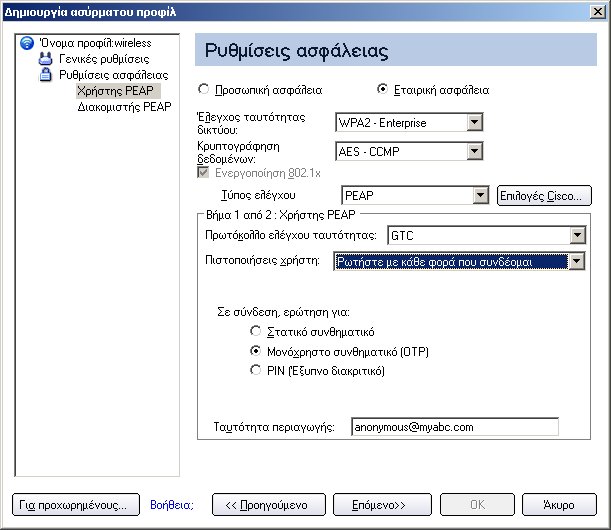
Για να ρυθμίσετε τις παραμέτρους ενός μονόχρηστου συνθηματικού:
- Πρωτόκολλο ελέγχου ταυτότητας: Επιλέξτε GTC (Generic Token Card).
- Διαπιστευτήρια χρήστη: Επιλέξτε Προτροπή κάθε φορά που συνδέομαι
- Κατά τη σύνδεση να γίνει προτροπή για: Επιλέξτε ένα από τα ακόλουθα:
- Στατικό συνθηματικό: Κατά τη σύνδεση, εισάγετε τα διαπιστευτήρια χρήστη.
- Μονόχρηστο συνθηματικό (OTP): Λάβετε το συνθηματικό από συσκευή διακριτικού υλισμικού.
- PIN (διακριτικό λογισμικού): Λάβετε το συνθηματικό από το πρόγραμμα διακριτικού λογισμικού.
- Κάντε κλικ στο OK.
- Επιλέξτε το προφίλ στη λίστα Ασύρματα δίκτυα.
- Κάντε κλικ στο Σύνδεση. Όταν σας ζητηθεί, εισάγετε το όνομα χρήστη, τον τομέα και το μονόχρηστο συνθηματικό (OTP).
- Κάντε κλικ στο OK. Σας ζητείτε να επιβεβαιώσετε τις πληροφορίες σύνδεσής σας.
ΣΗΜΕΙΩΣΗ: Η επιλογή Προτροπή κάθε φορά που συνδέομαι δεν διατίθεται εάν ένας διαχειριστής έχει καταργήσει τη ρύθμιση Διαπιστευτήρια προσωρινής αποθήκευσης στο Εργαλείο διαχειριστή. Για περισσότερες πληροφορίες, ανατρέξτε στο Ρυθμίσεις διαχείρισης.
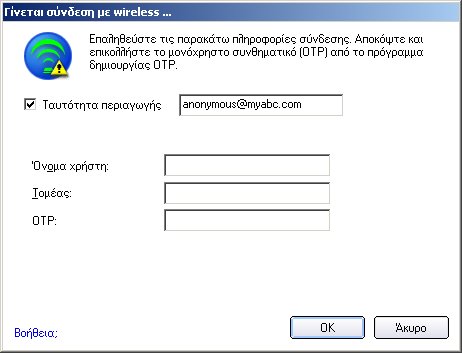
MS-CHAP-V2. Η παράμετρος αυτή καθορίζει το πρωτόκολλο ελέγχου ταυτότητας που λειτουργεί μέσω της διοχέτευσης PEAP.
-
Διαπιστευτήρια χρήστη: Κάντε μία από τις ακόλουθες επιλογές:
- Χρήση σύνδεσης στα Windows: Επιτρέπει τα διαπιστευτήρια 802.1x να αντιστοιχούν στο όνομα χρήστη και ο κωδικός πρόσβασης των Windows. Πριν από τη σύνδεση, θα σας ζητηθούν τα διαπιστευτήρια σας για σύνδεση στα Windows.
- Προτροπή κάθε φορά που συνδέομαι: Ζητά το όνομα χρήστη και ο κωδικός πρόσβασης κάθε φορά που συνδέεστε στο δίκτυο.
- Χρήση του ακόλουθου ονόματος χρήστη και κωδικού πρόσβασης: Το όνομα χρήστη και ο κωδικός πρόσβασης αποθηκεύονται με ασφάλεια (κρυπτογραφημένα) στο προφίλ.
- Όνομα χρήστη: Αυτό το όνομα χρήστη πρέπει να ταιριάζει με το όνομα χρήστη που είναι ορισμένο στο διακομιστή ελέγχου ταυτότητας.
- Τομέας: Όνομα του τομέα στο διακομιστή ελέγχου ταυτότητας. Το όνομα διακομιστή αναγνωρίζει έναν τομέα ή έναν από τους επιμέρους τομείς του (για παράδειγμα, zeelans.com, όπου ο διακομιστής είναι blueberry.zeelans.com). ΣΗΜΕΙΩΣΗ: Επικοινωνήστε με το διαχειριστή σας για να λάβετε όνομα τομέα.
- Κωδικός πρόσβασης: Αυτό το συνθηματικό πρέπει να ταιριάζει με το συνθηματικό που ορίζεται στο διακομιστή ελέγχου ταυτότητας. Οι χαρακτήρες του συνθηματικού που εισάγονται εμφανίζονται ως αστερίσκοι.
- Επιβεβαίωση κωδικού πρόσβασης: Εισάγετε ξανά το κωδικό πρόσβασης χρήστη.
ΣΗΜΕΙΩΣΗ: Η επιλογή αυτή δεν είναι διαθέσιμη εάν δεν επιλέξετε σύνδεση προεισόδου κατά την εγκατάσταση του λογισμικού Intel PROSet/Wireless. Ανατρέξτε στο Εγκατάσταση ή απεγκατάσταση του χαρακτηριστικού μοναδικής εισόδου.
TLS: Ο έλεγχος ταυτότητας Transport Layer Security είναι μια αμφίδρομη μέθοδος ελέγχου ταυτότητας που χρησιμοποιεί αποκλειστικά ψηφιακά πιστοποιητικά για την επαλήθευση της ταυτότητας πελάτη και διακομιστή.
- Αποκτήστε και εγκαταστήστε πιστοποιητικό πελάτη, ανατρέξτε στο Διαμόρφωση πελάτη για έλεγχο ταυτότητας TLS ή συμβουλευτείτε τον διαχειριστή συστήματός σας.
- Επιλέξτε ένα από τα ακόλουθα για να λάβετε πιστοποιητικό:
- Χρήση της έξυπνης κάρτας μου: Κάντε την επιλογή αυτή εάν το πιστοποιητικό υπάρχει σε έξυπνη κάρτα.
- Χρήση πιστοποιητικού που εκδόθηκε στον υπολογιστή αυτό: Κάντε κλικ στο Επιλογή για να επιλέξετε πιστοποιητικό που υπάρχει αποθηκευμένο στο μηχάνημα.
- Χρήση πιστοποιητικού χρήστη σε αυτόν τον υπολογιστή. Κάντε κλικ στο Επιλογή για να επιλέξετε πιστοποιητικό που υπάρχει στον υπολογιστή αυτό.
- Κάντε κλικ στο Επόμενο.
Βήμα 2 από 2: Διακομιστής PEAP
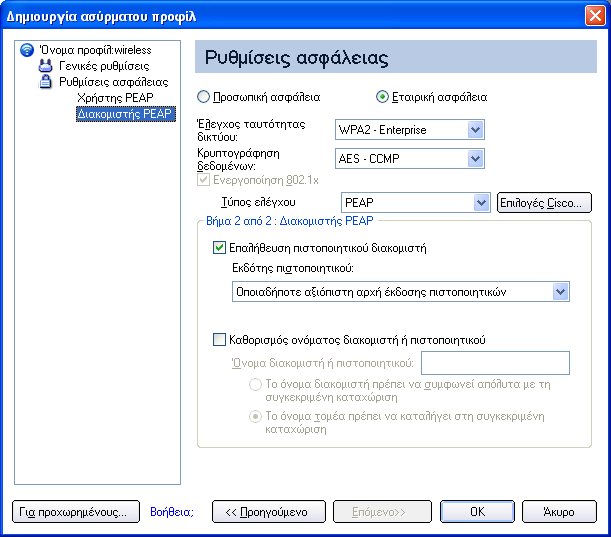
- Κάντε μία από τις ακόλουθες επιλογές:
Το όνομα διακομιστή πρέπει να αντιστοιχεί επακριβώς στη συγκεκριμένη καταχώριση: Όταν επιλέγεται, το όνομα διακομιστή πρέπει να ταιριάζει επακριβώς με το όνομα του διακομιστή που βρίσκεται στο πιστοποιητικό. Το όνομα του διακομιστή πρέπει να περιλαμβάνει το πλήρες όνομα τομέα (για παράδειγμα, όνομα Servername.Domain).
Το όνομα τομέα πρέπει να καταλήγει με τη συγκεκριμένη καταχώριση: Όταν επιλέγεται, το όνομα διακομιστή προσδιορίζει έναν τομέα και το πιστοποιητικό πρέπει να έχει όνομα διακομιστή που ανήκει στον τομέα αυτό ή σε έναν από τους επιμέρους τομείς του (για παράδειγμα, zeelans.com, όπου ο διακομιστής είναι ο blueberry.zeelans.com). ΣΗΜΕΙΩΣΗ: Οι παράμετροι αυτοί πρέπει να ληφθούν από τον διαχειριστή.
Σημειώσεις για τα πιστοποιητικά: Η συγκεκριμένη ταυτότητα θα πρέπει να αντιστοιχεί στην ταυτότητα Εκδόθηκε στο στο πιστοποιητικό και θα πρέπει να είναι καταγεγραμμένη στο διακομιστή ελέγχου ταυτότητας (για παράδειγμα, το διακομιστή RADIUS) που χρησιμοποιείται από τον ελεγκτή ταυτότητας. Το πιστοποιητικό σας πρέπει να είναι έγκυρο όσον αφορά το διακομιστή ελέγχου ταυτότητας. Η απαίτηση αυτή εξαρτάται από το διακομιστή ελέγχου ταυτότητας και γενικά σημαίνει ότι ο διακομιστής ελέγχου ταυτότητας πρέπει να γνωρίζει τον εκδότη του πιστοποιητικού σας ως αρχή έκδοσης πιστοποιητικού. Χρησιμοποιήστε το ίδιο όνομα χρήστη που χρησιμοποιήσατε για να συνδεθείτε όταν εγκαταστάθηκε το πιστοποιητικό.
- Κάντε κλικ στο OK. Το προφίλ προστίθεται στη λίστα Προφίλ.
- Κάντε κλικ στο νέο προφίλ στο τέλος της λίστας Προφίλ. Χρησιμοποιήστε τα βέλη πάνω και κάτω για να αλλάξετε την προτεραιότητα του νέου προφίλ.
- Κάντε κλικ στο Σύνδεση για να συνδεθείτε στο επιλεγμένο ασύρματο δίκτυο.
Εάν δεν επιλέξατε Χρήση σύνδεσης στα Windows στη σελίδα Ρυθμίσεις ασφάλειας και δεν ρυθμίσατε τις παραμέτρους των διαπιστευτηρίων χρήστη, δεν αποθηκεύονται διαπιστευτήρια για το προφίλ αυτό. Εισάγετε τα διαπιστευτήριά σας για να ελέγξετε την ταυτότητα στο δίκτυο.
- Κάντε κλικ στο OK για να κλείσετε το Intel PROSet/Wireless.
Αυτόματη εγγραφή πιστοποιητικού PEAP-TLS
Στο Ρυθμίσεις εφαρμογής (Ρυθμίσεις για προχωρημένους), επιλέξτε Προειδοποίηση απόρριψης πιστοποιητικού Intel(R) PROSet TLS εάν θέλετε να εκδοθεί προειδοποίηση όταν απορρίπτεται ένα πιστοποιητικό PEAP-TLS. Όταν ένα πιστοποιητικό έχει άκυρη ημερομηνία λήξης πεδίου, ειδοποιήστε να λάβετε μια από τις ακόλουθες ενέργειες:Ανιχνεύτηκε πιθανό πρόβλημα ελέγχου ταυτότητας για το προφίλ <όνομα προφίλ>. Η ημερομηνία λήξης στο σχετιζόμενο πιστοποιητικό μπορεί να μην είναι έγκυρη. Κάντε μία από τις ακόλουθες επιλογές:
Έλεγχος |
Περιγραφή |
Συνεχίστε με τις τρέχουσες παραμέτρους. |
Συνεχίστε με το τρέχον πιστοποιητικό. |
Μη αυτόματη ενημέρωση πιστοποιητικού.
|
Η σελίδα Επιλογή πιστοποιητικού ανοίγει για να επιλέξετε άλλο πιστοποιητικό.
|
Αυτόματη ενημέρωση πιστοποιητικού με βάση τα πιστοποιητικά στο τοπικό χώρο αποθήκευσης. |
Η επιλογή αυτή ενεργοποιείται μόνο όταν ο τοπικός χώρος αποθήκευσης φυλάσσει ένα ή περισσότερα πιστοποιητικά στα οποία τα πεδία «εκδόθηκε στον» και «εκδόθηκε από» αντιστοιχούν στο τρέχον πιστοποιητικό και για τα οποία δεν έχει παρέλθει η «ημερομηνία λήξης». Εάν κάνετε την επιλογή αυτή, η εφαρμογή επιλέγει το πρώτο έγκυρο πιστοποιητικό.
|
Αποσυνδεθείτε για να λάβετε πιστοποιητικό κατά τη διαδικασία σύνδεσης (δεν ενημερώνεται το προφίλ και ισχύει μόνο για πιστοποιητικά των οποίων οι παράμετροι έχουν ρυθμιστεί για αυτόματη εγγραφή). |
Αποσυνδέει το χρήστη, ο οποίος πρέπει να λάβει σωστό πιστοποιητικό στη διάρκεια της επόμενης διαδικασίας σύνδεσης. Το προφίλ πρέπει να είναι ενημερωμένο για να επιλεχτεί το νέο πιστοποιητικό. |
Αυτόματη εγγραφή |
Θα ειδοποιηθείτε: Περιμένετε ενώ το σύστημα προσπαθεί να λάβει αυτόματα το πιστοποιητικό. Κάντε κλικ στο Ακύρωση για να τερματίσετε την ανάκτηση πιστοποιητικού. |
Να μην εμφανιστεί ξανά το μήνυμα αυτό.
|
Ένας χρήστης μπορεί να αποφύγει το βήμα αυτό σε επακόλουθες συνεδρίες. Η επιλογή που έγινε απομνημονεύεται για μελλοντικές συνεδρίες.
|
Διαμόρφωση πελάτη με έλεγχο ταυτότητας δικτύου LEAP
Το Cisco LEAP (Light Extensible Authentication Protocol) είναι ένας τύπος ελέγχου ταυτότητας 802.1X που υποστηρίζει ισχυρό κοινό έλεγχο ταυτότητας μεταξύ του πελάτη και ενός διακομιστή RADIUS. Οι ρυθμίσεις των προφίλ LEAP περιλαμβάνουν LEAP, CKIP με ενσωματωμένη ανίχνευση σημείου πρόσβασης βλαπτικών προγραμμάτων. Για να διαμορφώσετε έναν πελάτη με έλεγχο ταυτότητας δικτύου LEAP:
- Κάντε κλικ στο Προφίλ στο κύριο παράθυρο Intel PROSet/Wireless.
- Στη σελίδα Προφίλ, κάντε κλικ στο Προσθήκη. Ανοίγουν οι Γενικές ρυθμίσεις στο Δημιουργία ασύρματου προφίλ.
- Όνομα προφίλ: Εισάγετε ένα περιγραφικό όνομα προφίλ.
- Όνομα ασύρματου δικτύου (SSID): Εισάγετε το αναγνωριστικό δικτύου.
- Τρόπος λειτουργίας: Κάντε κλικ στο Δίκτυο (Υποδομή).
- Κάντε κλικ στο Επόμενο για να αποκτήσετε πρόσβαση στις Ρυθμίσεις ασφάλειας.
- Κάντε κλικ στο Εταιρική ασφάλεια.
- Έλεγχος ταυτότητας δικτύου: Επιλέξτε WPA-Enterprise ή WPA2-Enterprise.
- Κρυπτογράφηση δεδομένων: Επιλέξτε ένα από τα ακόλουθα:
- Το TKIP παρέχει ανάμιξη κλειδιών ανά πακέτο, έλεγχο ακεραιότητας μηνύματος και μηχανισμό κλειδιών μητρώου.
- Το πρωτόκολλο AES-CCMP (Advanced Encryption Standard - Counter CBC-MAC Protocol) χρησιμοποιείται ως μέθοδος κρυπτογράφησης δεδομένων κάθε φορά που είναι σημαντική η ισχυρή προστασία δεδομένων. Συνιστάται AES-CCMP.
- Ενεργοποίηση 802.1x: Επιλεγμένη.
- Τύπος ελέγχου ταυτότητας: Επιλέξτε LEAP για χρήση με τη σύνδεση αυτή.
- Κάντε κλικ στο Επιλογές Cisco.
- Κάντε κλικ στο Ενεργοποίηση συμβατών επεκτάσεων Cisco για να ενεργοποιήσετε την ασφάλεια Cisco Compatible Extensions (CCX) (Δυνατότητα γρήγορης περιαγωγής (CCKM), Ενεργοποίηση υποστήριξης διαχείρισης ραδιοπρόσβασης, Ενεργοποίηση λειτουργίας μικτών κελιών.)
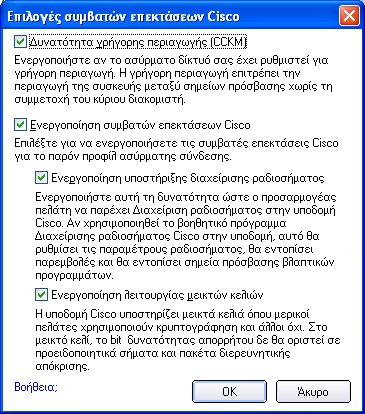
- Κάντε κλικ στο Ενεργοποίηση υποστήριξης διαχείρισης ραδιοπρόσβασης. Χρησιμοποιήστε το Διαχείριση ραδιοσυσκευών για να εντοπίσετε σημεία πρόσβασης βλαπτικού προγράμματος.
- Κάντε κλικ στο OK για να επιστρέψετε στις Ρυθμίσεις ασφάλειας.
Χρήστης LEAP:
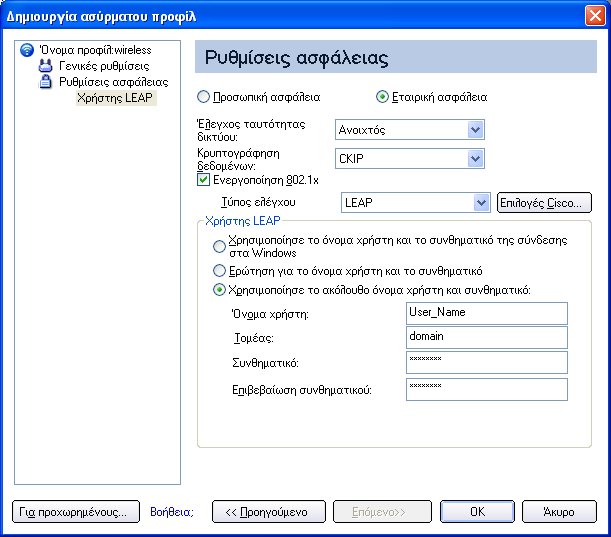
- Επιλέξτε μία από τις ακόλουθες μεθόδους ελέγχου ταυτότητας:
- Χρήση του ονόματος χρήστη και του συνθηματικού της σύνδεσης στα Windows: Επιτρέπει τα διαπιστευτήρια 802.1x να αντιστοιχούν στο όνομα χρήστη και ο κωδικός πρόσβασης των Windows. Γίνεται ανάκτηση των διαπιστευτηρίων του χρήστη από τη διαδικασία σύνδεσης στα Windows του χρήστη. Τα διαπιστευτήρια χρησιμοποιούνται μόνο εάν ο χρήστης δεν έχει συνθηματικό ορισμένο στα διαπιστευτήρια σύνδεσης στα Windows ή εάν υπάρχει πρόβλημα στη σύλληψη των διαπιστευτηρίων σύνδεσης στα Windows.
ΣΗΜΕΙΩΣΗ: Η επιλογή αυτή δεν είναι διαθέσιμη εάν δεν επιλέξετε σύνδεση προεισόδου κατά την εγκατάσταση του λογισμικού Intel PROSet/Wireless. Ανατρέξτε στο Εγκατάσταση ή απεγκατάσταση του χαρακτηριστικού μοναδικής εισόδου.
- Προτροπή για το όνομα χρήστη και ο κωδικός πρόσβασης: Επιλέξτε για να γίνει προτροπή για όνομα χρήστη και συνθηματικό πριν συνδεθείτε στο ασύρματο δίκτυο. Το όνομα χρήστη και ο κωδικός πρόσβασης πρέπει πρώτα να οριστούν στο διακομιστή ελέγχου ταυτότητας από το διαχειριστή.
- Χρήση του ακόλουθου ονόματος χρήστη και κωδικού πρόσβασης: Επιλέξτε για να αποθηκεύσετε το όνομα χρήστη και ο κωδικός πρόσβασης σας για μελλοντική χρήση όταν χρησιμοποιείται προφίλ ελέγχου ταυτότητας 802.1x.
- Όνομα χρήστη: Αυτό το όνομα χρήστη πρέπει να ταιριάζει με το όνομα χρήστη που ορίζεται στο διακομιστή ελέγχου ταυτότητας από τον διαχειριστή πριν τον έλεγχο ταυτότητας πελάτη. Για το όνομα χρήστη γίνεται διάκριση μεταξύ κεφαλαίων και μικρών γραμμάτων. Το όνομα αυτό καθορίζει την ταυτότητα που παρέχεται στον ελεγκτή ταυτότητας από το πρωτόκολλο ελέγχου ταυτότητας. Η ταυτότητα του χρήστη μεταδίδεται με ασφάλεια στο διακομιστή μόνο μετά τη δημιουργία ενός κρυπτογραφημένου καναλιού.
- Τομέας: Όνομα του τομέα στο διακομιστή ελέγχου ταυτότητας. Το όνομα διακομιστή αναγνωρίζει έναν τομέα ή έναν από τους επιμέρους τομείς του (για παράδειγμα, zeelans.com, όπου ο διακομιστής είναι blueberry.zeelans.com). ΣΗΜΕΙΩΣΗ: Το όνομα τομέα θα πρέπει να ληφθεί από τον διαχειριστή.
- Κωδικός πρόσβασης: Καθορίζει το συνθηματικό χρήστη. Οι χαρακτήρες του συνθηματικού εμφανίζονται ως αστερίσκοι. Αυτό το συνθηματικό πρέπει να ταιριάζει με το συνθηματικό που ορίζεται στο διακομιστή ελέγχου ταυτότητας.
- Επιβεβαίωση κωδικού πρόσβασης: Εισάγετε ξανά το κωδικό πρόσβασης χρήστη.
- Κάντε κλικ στο OK για να αποθηκεύσετε τη ρύθμιση και να κλείσετε τη σελίδα.
Επιλογές Cisco Compatible Extensions
Επιλογές Cisco: Χρησιμοποιήστε τις για να ενεργοποιήσετε ή να απενεργοποιήσετε τη διαχείριση ραδιοπρόσβασης και τη λειτουργία μικτών κελιών ή τη δυνατότητα γρήγορης περιαγωγής (CCKM).
ΣΗΜΕΙΩΣΗ: Το Cisco Compatible Extensions ενεργοποιείται αυτόματα για τα προφίλ CKIP, LEAP ή EAP-FAST. Για να παρακάμψετε τη συμπεριφορά αυτή, κάντε ή καταργήστε τις επιλογές στη σελίδα αυτή.
- Δυνατότητα γρήγορης περιαγωγής (CCKM): Επιλέξτε για να ενεργοποιήσετε τον ασύρματο προσαρμογέα πελάτη για γρήγορη ασφαλή περιαγωγή. Όταν ρυθμίζονται οι παράμετροι ενός ασύρματου LAN για γρήγορη επανασύνδεση, μια συσκευή πελάτη με δυνατότητα EAP-FAST, EAP-TLS, PEAP-GTC, PEAP-MSCHAPv2 ή LEAP μπορεί να περιηγηθεί από ένα σημείο πρόσβασης σε κάποιο άλλο χωρίς να εμπλέκεται ο κεντρικός διακομιστής. Με τη χρήση του Cisco Centralized Key Management (CCKM), ένα σημείο πρόσβασης του οποίου έχουν ρυθμιστεί οι παράμετροι για να παρέχει Wireless Domain Services (WDS) αντικαθιστά το διακομιστή RADIUS και ελέγχει την ταυτότητα του πελάτη χωρίς εμφανή καθυστέρηση σε φωνητικές εφαρμογές ή άλλες εφαρμογές που είναι ευαίσθητες χρονικά.
Ενεργοποίηση συμβατών επεκτάσεων Cisco: Επιλέξτε για να ενεργοποιήσετε τις συμβατές επεκτάσεις Cisco για αυτό το προφίλ ασύρματης σύνδεσης.
- Ενεργοποίηση υποστήριξης διαχείρισης ραδιοπρόσβασης: Επιλέξτε για να παρέχει ο ασύρματος προσαρμογέας σας διαχείριση ραδιοπρόσβασης στην υποδομή Cisco. Εάν το βοηθητικό πρόγραμμα Διαχείριση ραδιοπρόσβασης χρησιμοποιείται στην υποδομή, ρυθμίζει τις παραμέτρους της ραδιοπρόσβασης και ανιχνεύει παρεμβολές και σημεία πρόσβασης βλαπτικών προγραμμάτων. Έχει γίνει η προεπιλεγμένη ρύθμιση.
- Ενεργοποίηση λειτουργίας μικτών κελιών: Επιλέξτε για να επιτρέπεται στον ασύρματο προσαρμογέα να επικοινωνεί με μικτά κελιά. Ένα μικτό κελί είναι ένα ασύρματο δίκτυο στο οποίο υπάρχουν συσκευές που χρησιμοποιούν WEP και συσκευές που δεν το χρησιμοποιούν. Ανατρέξτε στη Λειτουργία μικτών κελιών για περισσότερες πληροφορίες. Η κατάργηση είναι η προεπιλεγμένη ρύθμιση.
Διαμόρφωση πελάτη με έλεγχο ταυτότητας δικτύου EAP-FAST
Σε Cisco Compatible Extensions, έκδοση 3 (CCXv3), η Cisco πρόσθεσε υποστήριξη για EAP-FAST (Extensible Authentication Protocol-Flexible Authentication via Secure Tunneling), το οποίο χρησιμοποιεί διαπιστευτήρια προστατευμένης πρόσβασης (PAC) για να δημιουργήσει μια διοχέτευση με ελεγμένη ταυτότητα μεταξύ πελάτη και διακομιστή.
Το Cisco Compatible Extensions, έκδοση 4 (CCXv4) βελτιώνει τις μεθόδους παροχής για βελτιωμένη ασφάλεια και παράχει καινοτομίες για βελτιωμένη ασφάλεια, φορητότητα, ποιότητα υπηρεσιών και διαχείριση δικτύου.
Cisco Compatible Extensions, έκδοση 3 (CCXv3)
Για να διαμορφώσετε έναν πελάτη με έλεγχο ταυτότητας EAP-FAST με Cisco Compatible Extensions, έκδοσης 3 (CCXv3):
- Κάντε κλικ στο Προφίλ στο κύριο παράθυρο Intel PROSet/Wireless.
- Στη σελίδα Προφίλ, κάντε κλικ στο Προσθήκη για να ανοίξετε τις Γενικές ρυθμίσεις του Οδηγού δημιουργίας ασύρματου προφίλ.
- Όνομα ασύρματου δικτύου (SSID): Εισάγετε το αναγνωριστικό δικτύου.
- Όνομα προφίλ: Εισάγετε ένα περιγραφικό όνομα προφίλ.
- Τρόπος λειτουργίας: Κάντε κλικ στο Δίκτυο (Υποδομή).
- Κάντε κλικ στο Επόμενο για να ανοίξετε τις Ρυθμίσεις ασφάλειας.
- Κάντε κλικ στο Εταιρική ασφάλεια.
- Έλεγχος ταυτότητας δικτύου: Επιλέξτε WPA-Enterprise ή WPA2-Enterprise.
- Κρυπτογράφηση δεδομένων: Επιλέξτε ένα από τα ακόλουθα:
- Το TKIP παρέχει ανάμιξη κλειδιών ανά πακέτο, έλεγχο ακεραιότητας μηνύματος και μηχανισμό κλειδιών μητρώου.
- Το πρωτόκολλο AES-CCMP (Advanced Encryption Standard - Counter CBC-MAC Protocol) χρησιμοποιείται ως μέθοδος κρυπτογράφησης δεδομένων κάθε φορά που είναι σημαντική η ισχυρή προστασία δεδομένων. Συνιστάται AES-CCMP.
- Ενεργοποίηση 802.1x: Επιλεγμένη.
- Τύπος ελέγχου ταυτότητας: Επιλέξτε EAP-FAST για χρήση με τη σύνδεση αυτή.
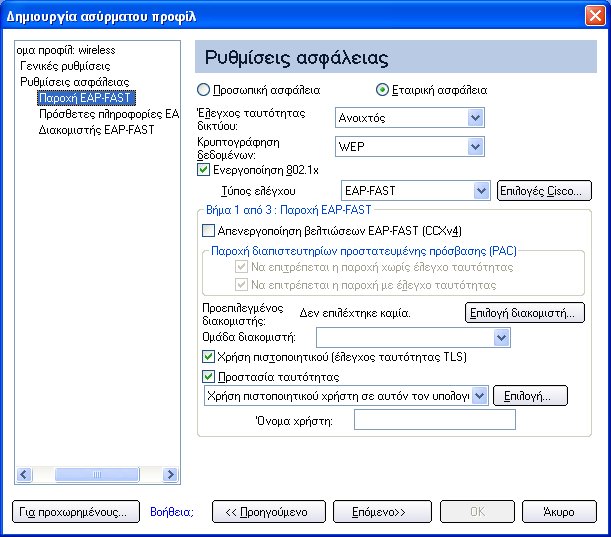
ΣΗΜΕΙΩΣΗ: Αν δεν εγκαταστήθηκε η ρύθμιση εφαρμογής CCXv4 μέσω πακέτου διαχειριστή, διατίθενται μόνο οι ρυθμίσεις χρήστη EAP-FAST για ρύθμιση των παραμέτρων τους. Ανατρέξτε στο Ρυθμίσεις χρήστη EAP-FAST.
Βήμα 1 από 2: Παροχή EAP-FAST
- Κάντε κλικ στο Απενεργοποίηση βελτιώσεων EAP-FAST (CCXv4) για να επιτρέπεται η παροχή εντός μιας διοχέτευσης TLS χωρίς έλεγχο ταυτότητας από διακομιστή (λειτουργία παροχής TLS χωρίς έλεγχο ταυτότητας διακομιστή).
- Κάντε κλικ στο Επιλογή διακομιστή για να προβάλλετε τυχόν PAC χωρίς έλεγχο ταυτότητας που έχουν ήδη παρασχθεί και υπάρχουν σε αυτόν τον υπολογιστή.
ΣΗΜΕΙΩΣΗ: Εάν είναι έγκυρο το PAC που έχει παρασχεθεί, το Intel(R) PROSet/Wireless δεν προτρέπει το χρήστη για αποδοχή του PAC. Εάν το PAC δεν είναι έγκυρο, το Intel PROSet/Wireless απορρίπτει αυτόματα την παροχή. Εμφανίζεται ένα μήνυμα κατάστασης στο Προβολή συμβάντων ασύρματης δικτύωσης το οποίο μπορεί να διαβάσει ένας διαχειριστής στον υπολογιστή του χρήστη.
Για εισαγωγή ενός PAC:
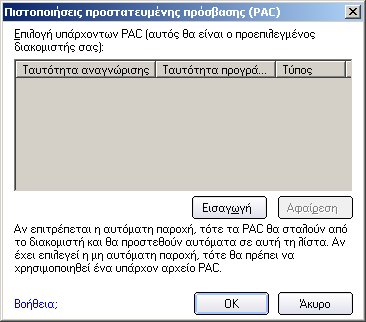
- Κάντε κλικ στο Επιλογή διακομιστή για να ανοίξετε τη λίστα Πιστοποιήσεις προστατευμένης πρόσβασης (PAC).
- Κάντε κλικ στο Εισαγωγή για εισαγωγή ενός PAC που υπάρχει στον υπολογιστή αυτό ή σε διακομιστή.
- Επιλέξτε το PAC και κάντε κλικ στο Άνοιγμα.
- Εισάγετε το κωδικό πρόσβασης PAC (προαιρετικό).
- Κάντε κλικ στο OK για να κλείσετε αυτήν τη σελίδα. Το επιλεγμένο PAC προστίθεται στη λίστα PAC.
- Κάντε κλικ στο Επόμενο για να επιλέξετε τη μέθοδο ανάκτησης διαπιστευτηρίου ή κάντε κλικ στο OK για να αποθηκεύσετε τις ρυθμίσεις EAP-FAST και να επιστρέψετε στη λίστα Προφίλ. Το PAC χρησιμοποιείται για αυτό το ασύρματο προφίλ.
Βήμα 2 από 2: Πρόσθετες πληροφορίες EAP-FAST
Για να εκτελεστεί έλεγχος ταυτότητας πελάτη στην καθιερωμένη διοχέτευση, ένας πελάτης αποστέλλει όνομα χρήστη και συνθηματικό για να ελέχξει την ταυτότητα και να δημιουργήσει πολιτική έγκρισης πελάτη.
- Κάντε κλικ στο Διαπιστευτήρια χρήστη για να επιλέξετε τη μέθοδο ανάκτησης διαπιστευτηρίων:
- Χρήση του ονόματος χρήστη και του συνθηματικού της σύνδεσης στα Windows: Τα διαπιστευτήρια χρήστη ανακτώνται από τη διαδικασία σύνδεσης στα Windows.
ΣΗΜΕΙΩΣΗ: Η επιλογή αυτή δεν είναι διαθέσιμη εάν δεν επιλέξετε σύνδεση προεισόδου κατά την εγκατάσταση του λογισμικού Intel PROSet/Wireless. Ανατρέξτε στο Εγκατάσταση ή απεγκατάσταση του χαρακτηριστικού μοναδικής εισόδου.
- Προτροπή για το όνομα χρήστη και ο κωδικός πρόσβασης: Προτρέπει για όνομα χρήστη και συνθηματικό πριν συνδεθείτε στο ασύρματο δίκτυο. Το όνομα χρήστη και ο κωδικός πρόσβασης πρέπει πρώτα να οριστούν στο διακομιστή ελέγχου ταυτότητας από το διαχειριστή.
- Χρήση του ακόλουθου ονόματος χρήστη και κωδικού πρόσβασης: Το όνομα χρήστη και ο κωδικός πρόσβασης πρέπει πρώτα να οριστούν στο διακομιστή ελέγχου ταυτότητας από το διαχειριστή.
- Όνομα χρήστη:Αυτό το όνομα χρήστη πρέπει να ταιριάζει με το όνομα χρήστη που είναι ορισμένο στο διακομιστή ελέγχου ταυτότητας.
- Τομέας: Όνομα του τομέα στο διακομιστή ελέγχου ταυτότητας. Το όνομα διακομιστή αναγνωρίζει έναν τομέα ή έναν από τους επιμέρους τομείς του (για παράδειγμα, zeelans.com, όπου ο διακομιστής είναι blueberry.zeelans.com). ΣΗΜΕΙΩΣΗ: Επικοινωνήστε με το διαχειριστή σας για να λάβετε όνομα τομέα.
- Κωδικός πρόσβασης: Αυτό το συνθηματικό πρέπει να ταιριάζει με το συνθηματικό που ορίζεται στο διακομιστή ελέγχου ταυτότητας. Οι χαρακτήρες του συνθηματικού που εισάγονται εμφανίζονται ως αστερίσκοι.
- Επιβεβαίωση κωδικού πρόσβασης: Εισάγετε ξανά το κωδικό πρόσβασης χρήστη.
- Κάντε κλικ στο OK για να αποθηκεύσετε τις ρυθμίσεις και να κλείσετε τη σελίδα. Η πιστοποίηση διακομιστή δεν απαιτείται.
Cisco Compatible Extensions, έκδοση 4 (CCXv4)
Για να διαμορφώσετε έναν πελάτη με έλεγχο ταυτότητας EAP-FAST με Cisco Compatible Extensions, έκδοσης 4 (CCXv4):
- Κάντε κλικ στο Προφίλ στο κύριο παράθυρο Intel PROSet/Wireless.
- Στη σελίδα Προφίλ, κάντε κλικ στο Προσθήκη για να ανοίξετε τις Γενικές ρυθμίσεις του Οδηγού δημιουργίας ασύρματου προφίλ.
- Όνομα ασύρματου δικτύου (SSID): Εισάγετε το αναγνωριστικό δικτύου.
- Όνομα προφίλ: Εισάγετε ένα περιγραφικό όνομα προφίλ.
- Τρόπος λειτουργίας: Κάντε κλικ στο Δίκτυο (Υποδομή).
- Κάντε κλικ στο Επόμενο για να ανοίξετε τις Ρυθμίσεις ασφάλειας.
- Έλεγχος ταυτότητας δικτύου: Επιλέξτε WPA-Enterprise ή WPA2-Enterprise.
- Κρυπτογράφηση δεδομένων: Επιλέξτε ένα από τα ακόλουθα:
- Το TKIP παρέχει ανάμιξη κλειδιών ανά πακέτο, έλεγχο ακεραιότητας μηνύματος και μηχανισμό κλειδιών μητρώου.
- Το πρωτόκολλο AES-CCMP (Advanced Encryption Standard - Counter CBC-MAC Protocol) χρησιμοποιείται ως μέθοδος κρυπτογράφησης δεδομένων κάθε φορά που είναι σημαντική η ισχυρή προστασία δεδομένων. Συνιστάται AES-CCMP.
- Κρυπτογράφηση δεδομένων: Επιλέξτε AES-CCMP.
- Ενεργοποίηση 802.1x: Επιλεγμένη.
- Τύπος ελέγχου ταυτότητας: Επιλέξτε EAP-FAST για χρήση με τη σύνδεση αυτή.
Βήμα 1 από 3: Παροχή EAP-FAST
Με CCXv4, το EAP-FAST υποστηρίζει δύο μεθόδους για παροχή:
- Λειτουργία με έλεγχο ταυτότητας από διακομιστή: Παροχή εντός διοχέτευσης (TLS) με έλεγχο ταυτότητας διακομιστή.
- Λειτουργία χωρίς έλεγχο ταυτότητας από διακομιστή: Παροχή εντός διοχέτευσης (TLS) χωρίς έλεγχο ταυτότητας.
ΣΗΜΕΙΩΣΗ: Η λειτουργία με έλεγχο ταυτότητας από διακομιστή παρέχει σημαντικά πλεονεκτήματα ασφάλειας σε σχέση με τη λειτουργία χωρίς έλεγχο ταυτότητας από διακομιστή όταν χρησιμοποιείται EAP-MSCHAPv2 ως εσωτερική μέθοδος. Αυτή η μέθοδος προστατεύει τις ανταλλαγές EAP-MSCHAPv2 από πιθανές επιθέσεις διαμεσολαβητή με την επικύρωση του ελέγχου ταυτότητας του διακομιστή πριν την ανταλλαγή MSCHAPv2. Επομένως, προτιμάται η λειτουργία με έλεγχο ταυτότητας από διακομιστή, όταν αυτό είναι δυνατό. Ο ομότιμος EAP-FAST πρέπει να χρησιμοποιεί λειτουργία με έλεγχο ταυτότητας από διακομιστή κάθε φορά που διατίθεται πιστοποιητικό ή δημόσιο κλειδί για τον έλεγχο ταυτότητας του διακομιστή και να εξασφαλίζει τις βέλτιστες πρακτικές ασφάλειας.
Παροχή διαπιστευτηρίων προστατευμένης πρόσβασης (PAC):
Το EAP-FAST χρησιμοποιεί κλειδί PAC για να προστατεύσει τα διαπιστευτήρια του χρήστη όταν ανταλλάσσονται. Όλοι οι ελεγκτές ταυτότητας EAP-FAST αναγνωρίζονται από Αναγνωριστικό αρχής έκδοσης (A-ID). Ο τοπικός ελέγκτης ταυτότητας στέλνει το AI-D του για να ελέγξει την ταυτότητα ενός πελάτη, και ο πελάτης ελέγχει τη βάση δεδομένων του για αντίστοιχο AI-D. Εάν ο πελάτης δεν αναγνωρίσει το A-ID, ζητά νέο PAC.
ΣΗΜΕΙΩΣΗ: Εάν είναι έγκυρο το PAC που έχει παρασχεθεί, το Intel(R) PROSet/Wireless δεν προτρέπει το χρήστη για αποδοχή του PAC. Εάν το PAC δεν είναι έγκυρο, το Intel PROSet/Wireless απορρίπτει αυτόματα την παροχή. Εμφανίζεται ένα μήνυμα κατάστασης στο Προβολή συμβάντων ασύρματης δικτύωσης το οποίο μπορεί να διαβάσει ένας διαχειριστής στον υπολογιστή του χρήστη.
- Βεβαιωθείτε ότι δεν είναι επιλεγμένο το Απενεργοποίηση βελτιώσεων EAP-FAST (CCXv4). Κατά προεπιλογή είναι επιλεγμένα τα Να επιτρέπεται παροχή χωρίς έλεγχο ταυτότητας και Να επιτρέπεται παροχή με έλεγχο ταυτότητας. Μόλις επιλεχθεί PAC από το προεπιλεγμένο διακομιστή, μπορείτε να καταργήσετε την επιλογή οποιωνδήποτε από αυτών των μεθόδων παροχής.
- Προεπιλεγμένος διακομιστής: Η προεπιλογή είναι Καμία. Κάντε κλικ στο Επιλογή διακομιστή για να επιλέξετε PAC από το προεπιλεγμένο διακομιστή αρχής έκδοσης PAC ή επιλέξτε διακομιστή από τη λίστα Ομάδα διακομιστή. Ανοίγει η σελίδα επιλογής του προεπιλεγμένου διακομιστή EAP-FAST (αρχή έκδοσης PAC).
ΣΗΜΕΙΩΣΗ: Οι ομάδες διακομιστή παρατίθενται μόνο αν έχετε εγκατεστημένο πακέτο διαχειριστή που περιέχει ρυθμίσεις ομάδας αναγνωριστικού αρχής (A-ID).
Η διανομή PAC μπορεί επίσης να ολοκληρωθεί μη αυτόματα (εκτός εμβέλειας). Η μη αυτόματη παροχή σάς επιτρέπει να δημιουργήσετε PAC για έναν χρήστη σε διακομιστή ACS και κατόπιν να το εισάγετε στον υπολογιστή του χρήστη. Μπορείτε να προστατεύσετε ένα αρχείο PAC με κωδικό πρόσβασης, τον οποίο ο χρήστης πρέπει να εισάγει κατά τη διάρκεια εισαγωγής PAC.
Για εισαγωγή ενός PAC:
- Κάντε κλικ στο Εισαγωγή για να εισάγετε PAC από τον διακομιστή PAC.
- Κάντε κλικ στο Άνοιγμα.
- Εισάγετε το κωδικό πρόσβασης PAC. (Προαιρετικό)
- Κάντε κλικ στο OK για να κλείσετε αυτήν τη σελίδα. Το επιλεγμένο PAC χρησιμοποιείται για αυτό το ασύρματο προφίλ.
Το EAP-FAST CCXv4 επιτρέπει υποστήριξη για παροχή άλλων διαπιστευτηρίων πέρα από το PAC που έχει επί του παρόντος παρασχεθεί για δημιουργία διοχέτευσης. Οι τύποι διαπιστευτηρίων που υποστηρίζονται περιλαμβάνουν πιστοποιητικό έμπιστης αρχής έκδοσης, διαπιστευτήρια μηχανήματος για έλεγχο ταυτότητας μηχανήματος και προσωρινά διαπιστευτήρια χρήστη που χρησιμοποιούνται για την παράκαμψη του ελέγχου ταυτότητας του χρήστη.
Χρήση πιστοποιητικού (έλεγχος ταυτότητας TLS)
- Κάντε κλικ στο Χρήση πιστοποιητικού (έλεγχος ταυτότητας TLS)
- Κάντε κλικ στο Προστασία ταυτότητας όταν η διοχέτευση είναι προστατευμένη.
- Επιλέξτε ένα από τα ακόλουθα:
- Χρήση πιστοποιητικού χρήστη σε αυτόν τον υπολογιστή. Κάντε κλικ στο Επιλογή για να επιλέξετε πιστοποιητικό χρήστη. Κάντε κλικ στο OK. Προχωρήστε στο βήμα 4.
- Χρήση πιστοποιητικού που εκδόθηκε στον υπολογιστή αυτό. Προχωρήστε στο βήμα 5.
- Χρήση της έξυπνης κάρτας μου. Κάντε την επιλογή αυτή εάν το πιστοποιητικό υπάρχει σε έξυπνη κάρτα. Προχωρήστε στο βήμα 5.
- Όνομα χρήστη: Εισάγετε το όνομα χρήστη που εκχωρείται στο πιστοποιητικό χρήστη.
- Κάντε κλικ στο Επόμενο.
Βήμα 2 από 3: Πρόσθετες πληροφορίες EAP-FAST
Αν επιλέξατε Χρήση πιστοποιητικού (έλεγχος ταυτότητας TLS) και Χρήση πιστοποιητικού χρήστη σε αυτόν τον υπολογιστή, κάντε κλικ στο Επόμενο (δεν απαιτείται ταυτότητα περιαγωγής) και συνεχίστε με το Βήμα 3 για να ρυθμίσετε τις παραμέτρους της πιστοποίησης διακομιστή EAP-FAST. Εάν δεν χρειάζεται να ρυθμίσετε τις παραμέτρους του διακομιστή EAP-FAST, κάντε κλικ στο OK για να αποθηκεύσετε τις ρυθμίσεις σας και να επιστρέψετε στη σελίδα Προφίλ.
Αν επιλέξατε να χρησιμοποιήσετε έξυπνη κάρτα προσθέστε την ταυτότητα περιαγωγής, εάν απαιτείται. Κάντε κλικ στο ΟΚ για να αποθηκεύσετε τις ρυθμίσεις σας και να επιστρέψετε στη σελίδα Προφίλ.
Αν δεν επιλέξατε Χρήση πιστοποιητικού (έλεγχος ταυτότητας TLS), κάντε κλικ στο Επόμενο για να επιλέξετε το πρωτόκολλο ελέγχου ταυτότητας. Το CCXv4 επιτρέπει πρόσθετα διαπιστευτήρια ή σουίτες TLS cipher για τη δημιουργία διοχέτευσης.
Πρωτόκολλο ελέγχου ταυτότητας: Επιλέξτε είτε GTC ή MS-CHAP-V2 (Προεπιλογή)
Generic Token Card (GTC)
Η GTC μπορεί να χρησιμοποιηθεί σε λειτουργία με έλεγχο ταυτότητας από διακομιστή. Αυτό επιτρέπει σε ομότιμους που χρησιμοποιούν άλλες βάσεις δεδομένων χρήστη, όπως Lightweight Directory Access Protocol (LDAP) καιμονόχρηστο συνθηματικό (τεχνολογία OTP) να παράσχονται εντός ζώνης. Ωστόσο, η αντικατάσταση μπορεί να επιτευχθεί μόνο όταν χρησιμοποιείται με σουίτες TLS cipher που εξασφαλίζουν έλεγχο ταυτότητας διακομιστή.
Για να ρυθμίσετε τις παραμέτρους ενός μονόχρηστου συνθηματικού:
- Πρωτόκολλο ελέγχου ταυτότητας: Επιλέξτε GTC (Generic Token Card).
- Διαπιστευτήρια χρήστη: Επιλέξτε Προτροπή κάθε φορά που συνδέομαι
- Κατά τη σύνδεση να γίνει προτροπή για: Επιλέξτε ένα από τα ακόλουθα:
- Στατικό συνθηματικό: Κατά τη σύνδεση, εισάγετε τα διαπιστευτήρια χρήστη.
- Μονόχρηστο συνθηματικό (OTP): Λάβετε το συνθηματικό από συσκευή διακριτικού υλισμικού.
- PIN (διακριτικό λογισμικού): Λάβετε το συνθηματικό από το πρόγραμμα διακριτικού λογισμικού.
- Κάντε κλικ στο OK.
- Επιλέξτε το προφίλ στη λίστα Ασύρματα δίκτυα.
- Κάντε κλικ στο Σύνδεση. Όταν σας ζητηθεί, εισάγετε το όνομα χρήστη, τον τομέα και το μονόχρηστο συνθηματικό (OTP).
- Κάντε κλικ στο OK.
MS-CHAP-V2. Η παράμετρος αυτή καθορίζει το πρωτόκολλο ελέγχου ταυτότητας που λειτουργεί μέσω της διοχέτευσης PEAP.
- Διαπιστευτήρια χρήστη: Κάντε μία από τις ακόλουθες επιλογές:
- Χρήση σύνδεσης στα Windows: Επιτρέπει τα διαπιστευτήρια 802.1x να αντιστοιχούν στο όνομα χρήστη και ο κωδικός πρόσβασης των Windows. Πριν από τη σύνδεση, θα σας ζητηθούν τα διαπιστευτήρια σας για σύνδεση στα Windows.
ΣΗΜΕΙΩΣΗ: Η επιλογή αυτή δεν είναι διαθέσιμη εάν δεν επιλέξετε σύνδεση προεισόδου κατά την εγκατάσταση του λογισμικού Intel PROSet/Wireless. Ανατρέξτε στο Εγκατάσταση ή απεγκατάσταση του χαρακτηριστικού μοναδικής εισόδου.
- Προτροπή κάθε φορά που συνδέομαι: Ζητά το όνομα χρήστη και ο κωδικός πρόσβασης κάθε φορά που συνδέεστε στο δίκτυο.
- Χρήση του ακόλουθου ονόματος χρήστη και κωδικού πρόσβασης: Το όνομα χρήστη και ο κωδικός πρόσβασης αποθηκεύονται με ασφάλεια (κρυπτογραφημένα) στο προφίλ.
- Ταυτότητα περιαγωγής: Εάν δεν επιλεγεί η ταυτότητα περιαγωγής, το %domain%\%username% είναι η προεπιλογή.
Όταν χρησιμοποιείται 802.1x MS RADIUS ως διακομιστής ελέγχου ταυτότητας, ο διακομιστής ελέγχει την ταυτότητα της συσκευής που χρησιμοποιεί το όνομα χρήστη με ταυτότητα περιαγωγής από το λογισμικό Intel PROSet/Wireless, και αγνοεί το όνομα χρήστη με πρωτόκολλο ελέγχου ταυτότητας MS-CHAP-V2 . Το χαρακτηριστικό αυτό είναι η ταυτότητα 802.1x που παρέχεται στον ελεγκτή ταυτότητας. Το Microsoft IAS RADIUS αποδέχεται μόνο έγκυρο όνομα χρήστη (χρήστης dotNet) για πελάτες EAP. Όταν χρησιμοποιείται 802.1x MS RADIUS, εισάγετε έγκυρο όνομα χρήστη. Για όλους τους άλλους διακομιστής, αυτό είναι προαιρετικό. Επομένως, συνιστάται να χρησιμοποιήσετε την περιοχή που επιθυμείτε (για παράδειγμα, anonymous@myrealm) αντί για την πραγματική ταυτότητα.
Βήμα 3 από 3: Διακομιστής EAP-FAST
Η λειτουργία παροχής TLS με έλεγχο ταυτότητας διακομιστή υποστηρίζεται με τη χρήση πιστοποιητικού έμπιστης αρχής έκδοσης, αυτόματα υπογεγραμμένου πιστοποιητικού διακομιστή ή δημόσια κλειδιά διακομιστή και GTC ως τη εσωτερική μέθοδο EAP.
Επικύρωση πιστοποιητικού διακομιστή:
- Επικύρωση πιστοποιητικού διακομιστή:
- Εκδότης πιστοποιητικού: Το πιστοποιητικό διακομιστή που ελήφθη κατά την ανταλλαγή μηνυμάτων TLS πρέπει να έχει εκδοθεί από αυτήν την αρχή έκδοσης πιστοποιητικών. Διατίθενται για επιλογή αξιόπιστες ενδιάμεσες αρχές έκδοσης πιστοποιητικών και αρχές έκδοσης πιστοποιητικών ρίζας, των οποίων τα πιστοποιητικά υπάρχουν αποθηκευμένα στο σύστημα. Εάν επιλεγεί οποιαδήποτε αξιόπιστη αρχή έκδοσης πιστοποιητικών, είναι αποδεκτή οποιαδήποτε αρχή έκδοσης πιστοποιητικών στη λίστα.
- Δυνατότητα ενδιάμεσων πιστοποιητικών: Το πιστοποιητικό διακομιστή που ελήφθη κατά τη διαπραγμάτευση μπορεί να έχει εκδοθεί απευθείας από αρχή έκδοσης πιστοποιητικών ή επιπροσθέτως από μία από τις ενδιάμεσες αρχές έκδοσης πιστοποιητικών της. Επιλέξτε για να επιτρέψετε διάφορα αόριστα πιστοποιητικά να βρίσκονται στην αλυσίδα πιστοποιητικών διακομιστή μεταξύ του πιστοποιητικού διακομιστή και της συγκεκριμένης αρχής έκδοσης πιστοποιητικών. Εάν δεν έχει επιλεγεί, η συγκεκριμένη αρχή έκδοσης πιστοποιητικών πρέπει να έχει εκδώσει η ίδια το πιστοποιητικό διακομιστή.
- Καθορίστε το όνομα διακομιστή ή πιστοποιητικού: Επιλέξτε εάν θέλετε να καθορίσετε το όνομα του διακομιστή ή πιστοποιητικού σας.
Το όνομα διακομιστή, ή ο τομέας στον οποίο ανήκει ο διακομιστής, εξαρτάται από ποια από τις δύο παρακάτω επιλογές έχει γίνει.
- Το όνομα του διακομιστή πρέπει να ταιριάζει επακριβώς: Όταν επιλέγεται, το όνομα διακομιστή που έχει εισαχθεί πρέπει να ταιριάζει επακριβώς με το όνομα του διακομιστή που βρίσκεται στο πιστοποιητικό. Το όνομα του διακομιστή πρέπει να περιλαμβάνει το πλήρες και έγκυρο όνομα τομέα (για παράδειγμα, όνομα Servername.Domain).
- Το όνομα τομέα πρέπει να λήγει στο καθορισμένο όνομα: Όταν επιλέγεται, το όνομα διακομιστή προσδιορίζει έναν τομέα και το πιστοποιητικό πρέπει να έχει όνομα διακομιστή που ανήκει στον τομέα αυτό ή σε έναν από τους επιμέρους τομείς του (για παράδειγμα, zeelans.com, όπου ο διακομιστής είναι ο blueberry.zeelans.com).
ΣΗΜΕΙΩΣΗ: Οι παράμετροι αυτοί πρέπει να ληφθούν από τον διαχειριστή.
- Κάντε κλικ στο OK για να κλείσετε τις ρυθμίσεις ασφάλειας.
Ρυθμίσεις χρήστη EAP-FAST
ΣΗΜΕΙΩΣΗ: Αν εγκαταστήθηκε πακέτο διαχειριστή στον υπολογιστή χρήστη που δεν εφάρμοζε τη ρύθμιση εφαρμογής Cisco Compatible Extensions, έκδοση 4, μόνο ρυθμίσεις χρήστη EAP-FAST διατίθενται για ρύθμιση παραμέτρων.
Για να διαμορφώσετε έναν πελάτη με έλεγχο ταυτότητας EAP-FAST:
- Κάντε κλικ στο Προφίλ στο κύριο παράθυρο Intel PROSet/Wireless.
- Στη σελίδα Προφίλ, κάντε κλικ στο Προσθήκη για να ανοίξετε τις Γενικές ρυθμίσεις του Οδηγού δημιουργίας ασύρματου προφίλ.
- Όνομα ασύρματου δικτύου (SSID): Εισάγετε το αναγνωριστικό δικτύου.
- Όνομα προφίλ: Εισάγετε ένα περιγραφικό όνομα προφίλ.
- Τρόπος λειτουργίας: Κάντε κλικ στο Δίκτυο (Υποδομή).
- Κάντε κλικ στο Επόμενο για να ανοίξετε τις Ρυθμίσεις ασφάλειας.
- Κάντε κλικ στο Εταιρική ασφάλεια.
- Έλεγχος ταυτότητας δικτύου: Επιλέξτε WPA-Enterprise ή WPA2-Enterprise.
- Κρυπτογράφηση δεδομένων: Επιλέξτε ένα από τα ακόλουθα:
- Το TKIP παρέχει ανάμιξη κλειδιών ανά πακέτο, έλεγχο ακεραιότητας μηνύματος και μηχανισμό κλειδιών μητρώου.
- Το πρωτόκολλο AES-CCMP (Advanced Encryption Standard - Counter CBC-MAC Protocol) χρησιμοποιείται ως μέθοδος κρυπτογράφησης δεδομένων κάθε φορά που είναι σημαντική η ισχυρή προστασία δεδομένων. Συνιστάται AES-CCMP.
- Ενεργοποίηση 802.1x: Επιλεγμένη.
- Τύπος ελέγχου ταυτότητας: Επιλέξτε EAP-FAST για χρήση με τη σύνδεση αυτή.
- Κάντε κλικ στο Επιλογές Cisco για να επιλέξετε Δυνατότητα γρήγορης περιαγωγής (CCKM) η οποία επιτρέπει στον ασύρματο προσαρμογέα πελάτη τη γρήγορη και ασφαλή περιαγωγή.
Χρήστης EAP-FAST:
Επιλέξτε τη μέθοδο ανάκτησης διαπιστευτηρίου:
- Επιλέξτε διαπιστευτήρια χρήστη
- Χρήση του ονόματος χρήστη και του συνθηματικού της σύνδεσης στα Windows: Τα διαπιστευτήρια χρήστη ανακτώνται από τη διαδικασία σύνδεσης στα Windows.
ΣΗΜΕΙΩΣΗ: Η επιλογή αυτή δεν είναι διαθέσιμη εάν δεν επιλέξετε σύνδεση προεισόδου κατά την εγκατάσταση του λογισμικού Intel PROSet/Wireless. Ανατρέξτε στο Εγκατάσταση ή απεγκατάσταση του χαρακτηριστικού μοναδικής εισόδου.
- Προτροπή για το όνομα χρήστη και ο κωδικός πρόσβασης: Προτρέπει για όνομα χρήστη και συνθηματικό πριν συνδεθείτε στο ασύρματο δίκτυο. Το όνομα χρήστη και ο κωδικός πρόσβασης πρέπει πρώτα να οριστούν στο διακομιστή ελέγχου ταυτότητας από το διαχειριστή.
- Χρήση του ακόλουθου ονόματος χρήστη και κωδικού πρόσβασης: Το όνομα χρήστη και ο κωδικός πρόσβασης πρέπει πρώτα να οριστούν στο διακομιστή ελέγχου ταυτότητας από το διαχειριστή.
- Όνομα χρήστη:Αυτό το όνομα χρήστη πρέπει να ταιριάζει με το όνομα χρήστη που είναι ορισμένο στο διακομιστή ελέγχου ταυτότητας.
- Τομέας: Όνομα του τομέα στο διακομιστή ελέγχου ταυτότητας. Το όνομα διακομιστή αναγνωρίζει έναν τομέα ή έναν από τους επιμέρους τομείς του (για παράδειγμα, zeelans.com, όπου ο διακομιστής είναι blueberry.zeelans.com).
ΣΗΜΕΙΩΣΗ: Επικοινωνήστε με το διαχειριστή σας για να λάβετε όνομα τομέα.
- Κωδικός πρόσβασης: Αυτό το συνθηματικό πρέπει να ταιριάζει με το συνθηματικό που ορίζεται στο διακομιστή ελέγχου ταυτότητας. Οι χαρακτήρες του συνθηματικού που εισάγονται εμφανίζονται ως αστερίσκοι.
- Επιβεβαίωση κωδικού πρόσβασης: Εισάγετε ξανά το κωδικό πρόσβασης χρήστη.
- Δυνατότητα αυτόματης παροχής διαπιστευτηρίων προστατευμένης πρόσβασης (PAC)
Το EAP-FAST χρησιμοποιεί κλειδί PAC για να προστατεύσει τα διαπιστευτήρια του χρήστη όταν ανταλλάσσονται. Όλοι οι ελεγκτές ταυτότητας EAP-FAST αναγνωρίζονται από Αναγνωριστικό αρχής έκδοσης (A-ID). Ο τοπικός ελέγκτης ταυτότητας στέλνει το AI-D του για να ελέγξει την ταυτότητα ενός πελάτη, και ο πελάτης ελέγχει τη βάση δεδομένων του για αντίστοιχο AI-D. Εάν ο πελάτης δεν αναγνωρίσει το A-ID, ζητά νέο PAC.
Κάντε κλικ στο PACs για να προβάλλετε τυχόν PAC που έχουν ήδη παρασχθεί και υπάρχει σε αυτόν τον υπολογιστή. Θα πρέπει να έχει ήδη ληφθεί PAC για την κατάργηση του Δυνατότητα αυτόματης παροχής στο Ρυθμίσεις ασφάλειας.
ΣΗΜΕΙΩΣΗ: Εάν είναι έγκυρο το PAC που έχει παρασχεθεί, το Intel(R) PROSet/Wireless δεν προτρέπει το χρήστη για αποδοχή του PAC. Εάν το PAC δεν είναι έγκυρο, το Intel PROSet/Wireless απορρίπτει αυτόματα την παροχή. Εμφανίζεται ένα μήνυμα κατάστασης στο Προβολή συμβάντων ασύρματης δικτύωσης το οποίο μπορεί να διαβάσει ένας διαχειριστής στον υπολογιστή του χρήστη.
Η διανομή PAC μπορεί επίσης να ολοκληρωθεί μη αυτόματα (εκτός εμβέλειας). Η μη αυτόματη παροχή σάς επιτρέπει να δημιουργήσετε PAC για έναν χρήστη σε διακομιστή ACS και κατόπιν να το εισάγετε στον υπολογιστή του χρήστη. Μπορείτε να προστατεύσετε ένα αρχείο PAC με κωδικό πρόσβασης, τον οποίο ο χρήστης πρέπει να εισάγει κατά τη διάρκεια εισαγωγής PAC.
Για εισαγωγή ενός PAC:
- Κάντε κλικ στο PACs για να ανοίξετε τη λίστα Πιστοποιήσεις προστατευμένης πρόσβασης (PAC).
- Κάντε κλικ στο Εισαγωγή για εισαγωγή ενός PAC που υπάρχει στον υπολογιστή αυτό ή σε διακομιστή.
- Επιλέξτε το PAC και κάντε κλικ στο Άνοιγμα.
- Εισάγετε το κωδικό πρόσβασης PAC (προαιρετικό).
- Κάντε κλικ στο OK για να κλείσετε αυτήν τη σελίδα. Το επιλεγμένο PAC προστίθεται στη λίστα PAC.
- Κάντε κλικ στο OK για να αποθηκεύσετε τις ρυθμίσεις EAP-FAST και να επιστρέψετε στη λίστα Προφίλ. Το PAC χρησιμοποιείται για αυτό το ασύρματο προφίλ.
![]() ) στη λίστα Ασύρματα δίκτυα και τη λίστα Προφίλ.
) στη λίστα Ασύρματα δίκτυα και τη λίστα Προφίλ.
) στη λίστα Ασύρματα δίκτυα και τη λίστα Προφίλ.
) στη λίστα Ασύρματα δίκτυα και τη λίστα Προφίλ.
![]() ) στη λίστα Ασύρματα δίκτυα και τη λίστα Προφίλ.
) στη λίστα Ασύρματα δίκτυα και τη λίστα Προφίλ.
) στη λίστα Ασύρματα δίκτυα και τη λίστα Προφίλ.
) στη λίστα Ασύρματα δίκτυα και τη λίστα Προφίλ.
![]() ) στη λίστα Ασύρματα δίκτυα και τη λίστα Προφίλ.
) στη λίστα Ασύρματα δίκτυα και τη λίστα Προφίλ.
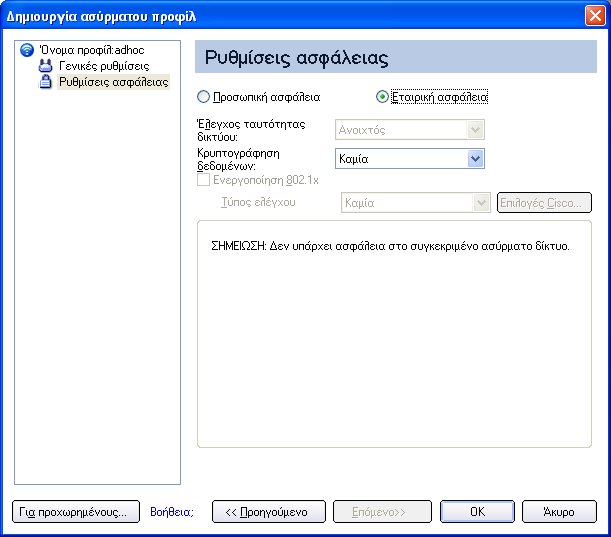
) στη λίστα Ασύρματα δίκτυα και τη λίστα Προφίλ.